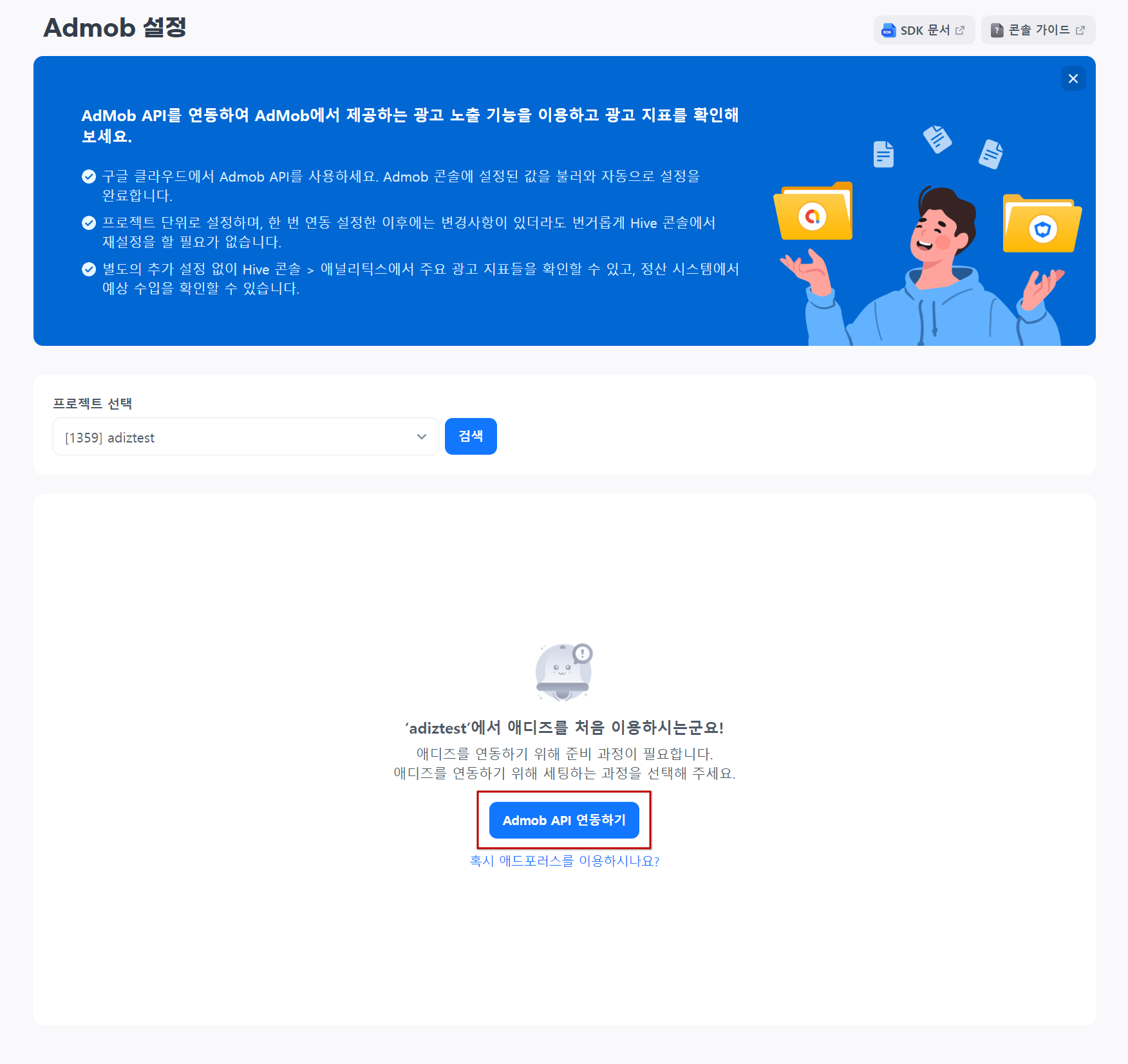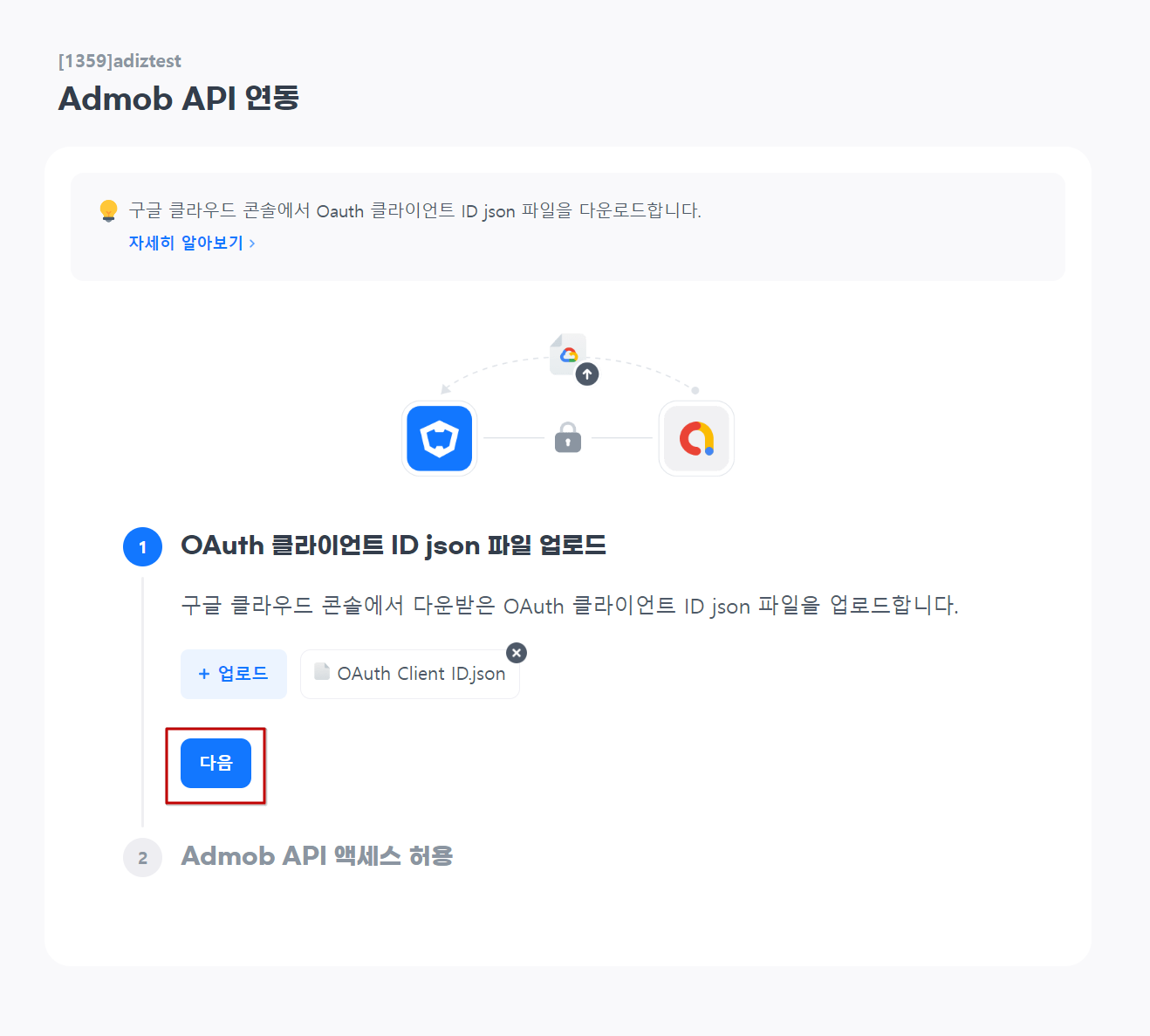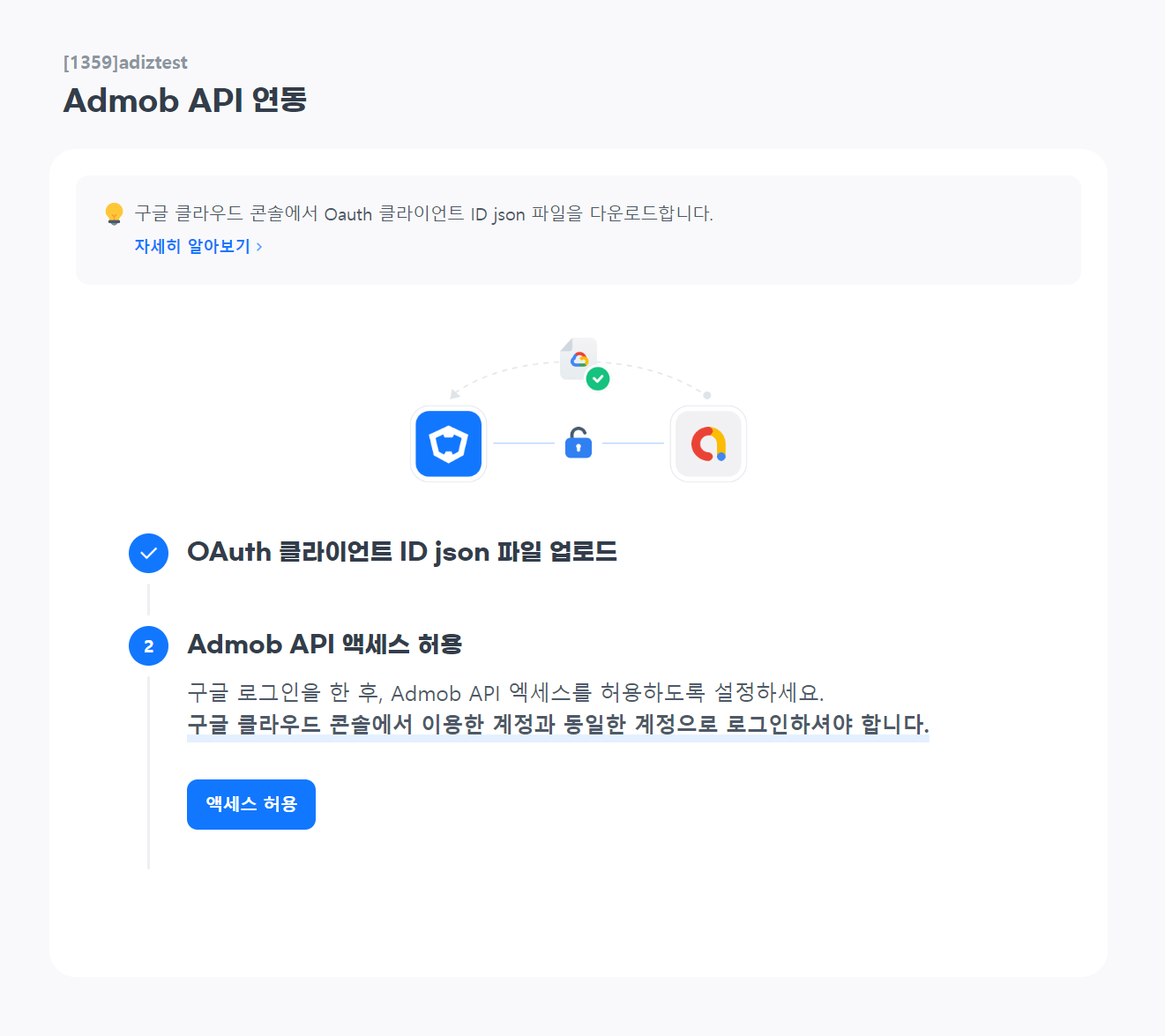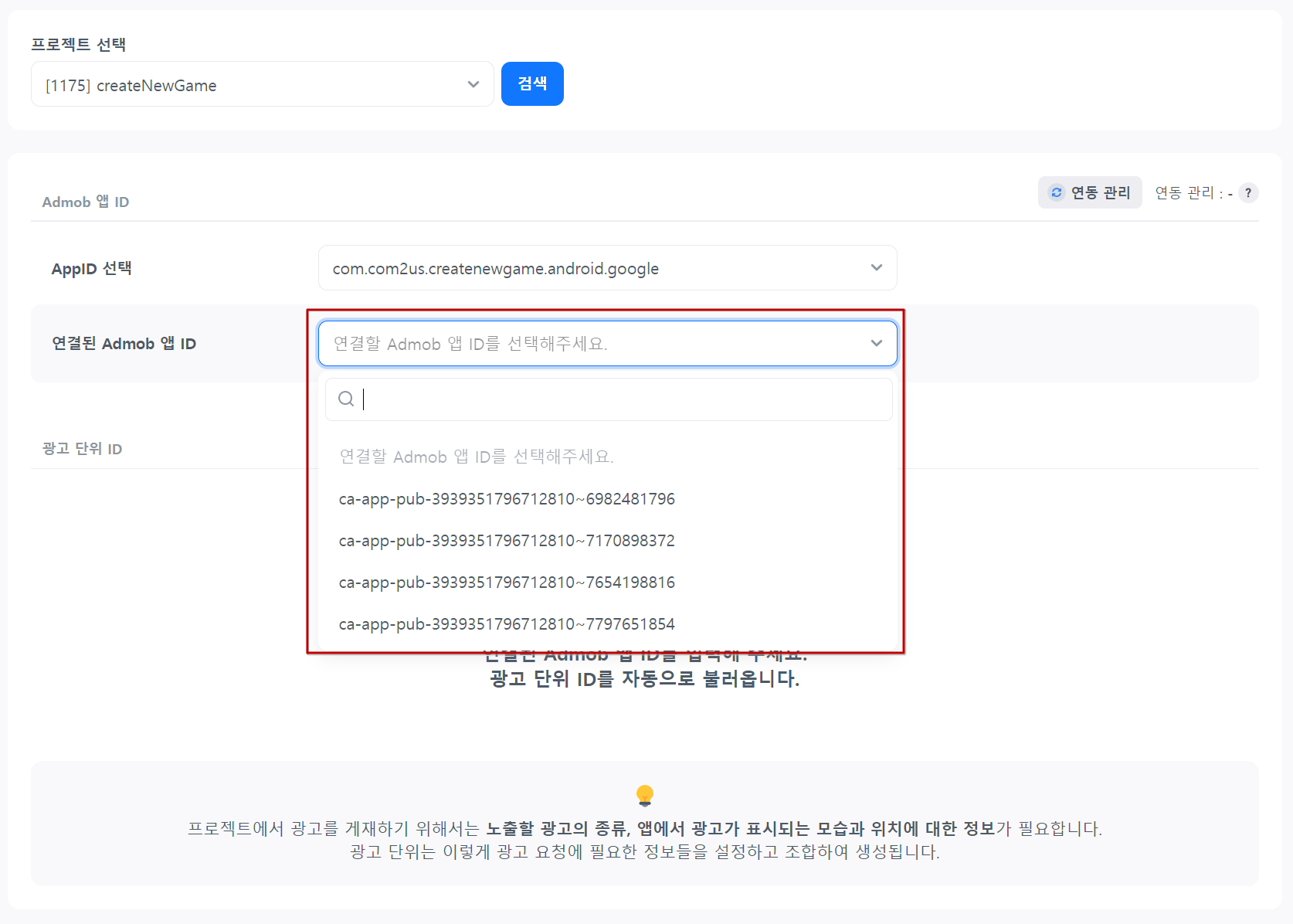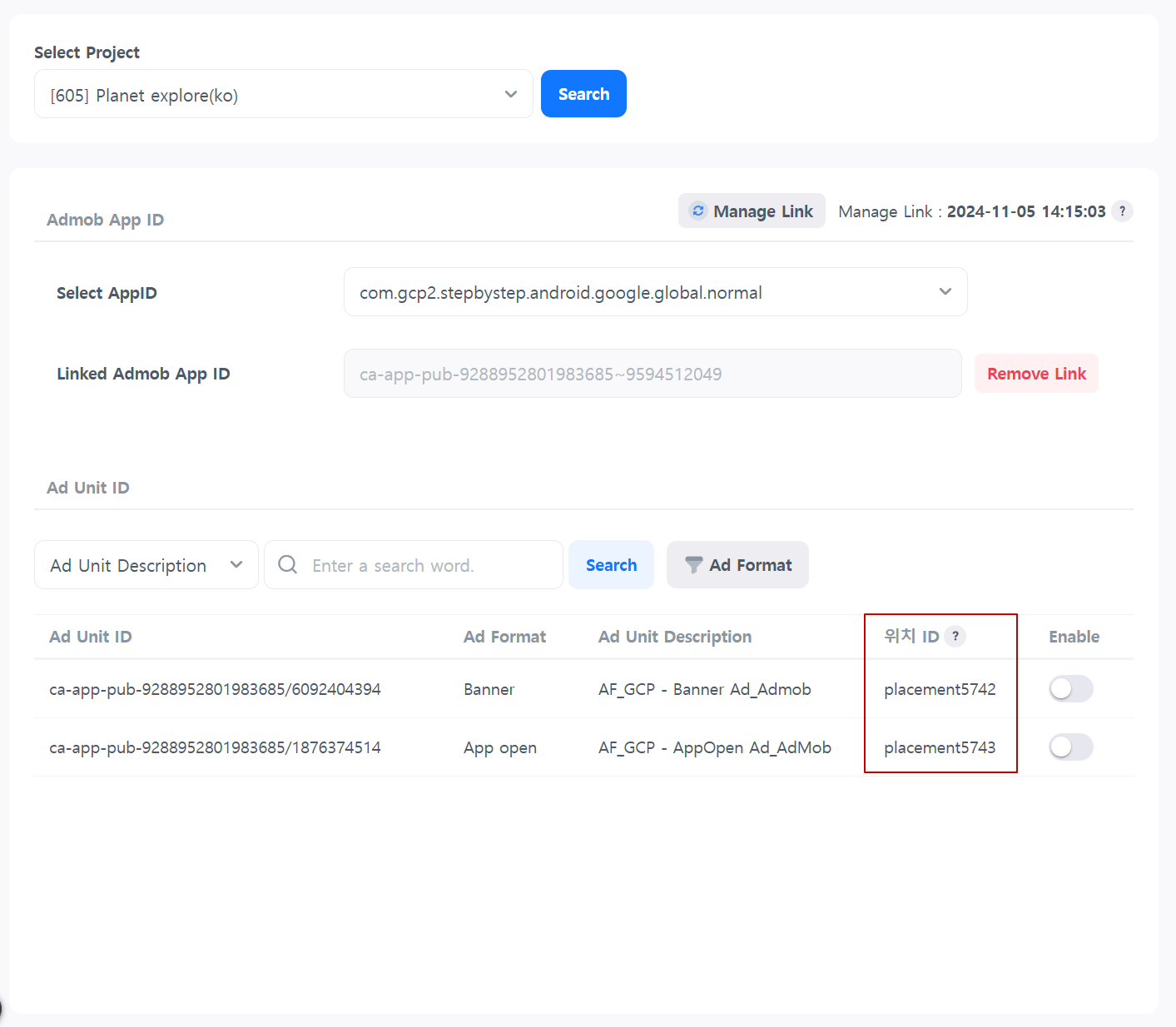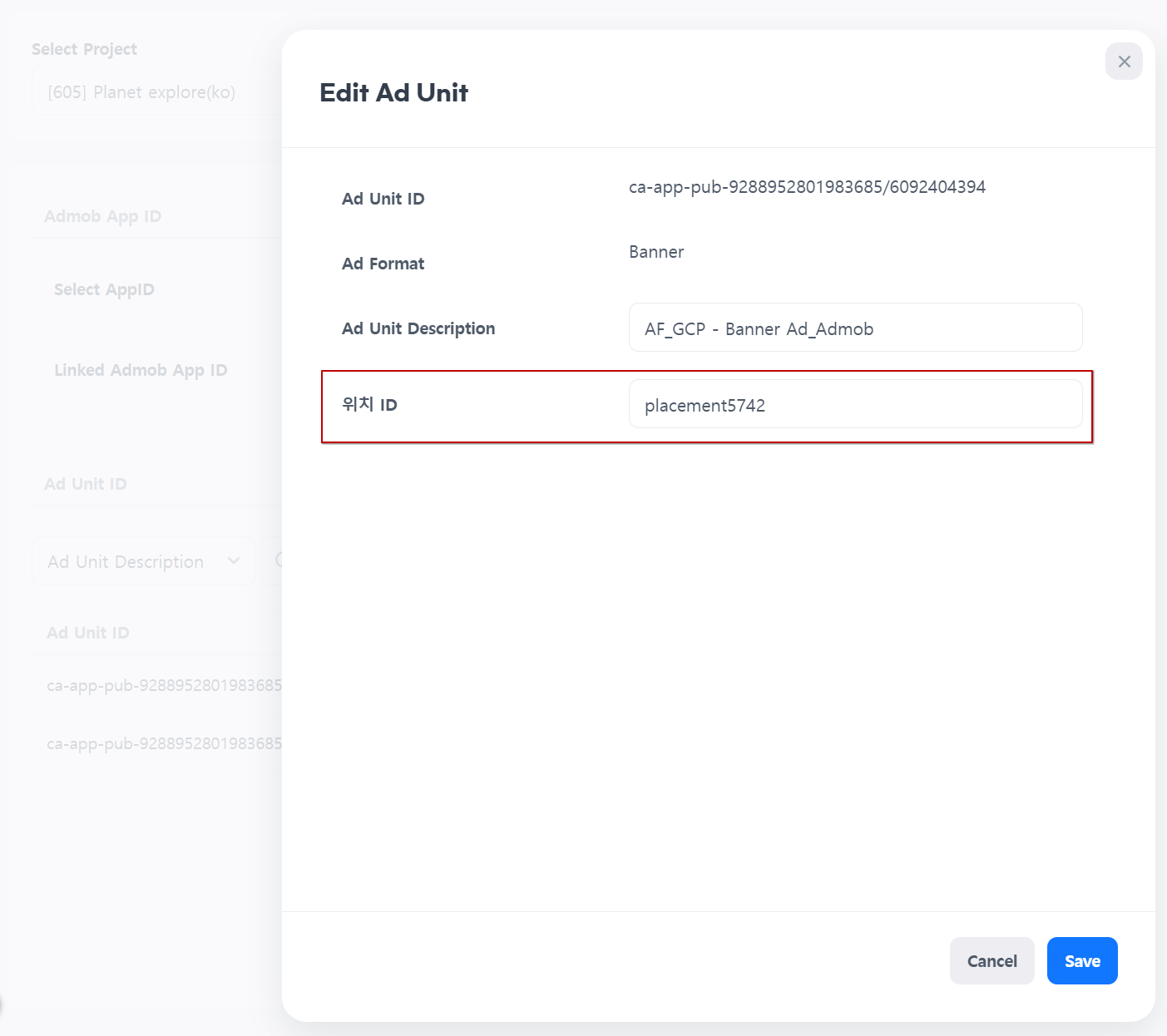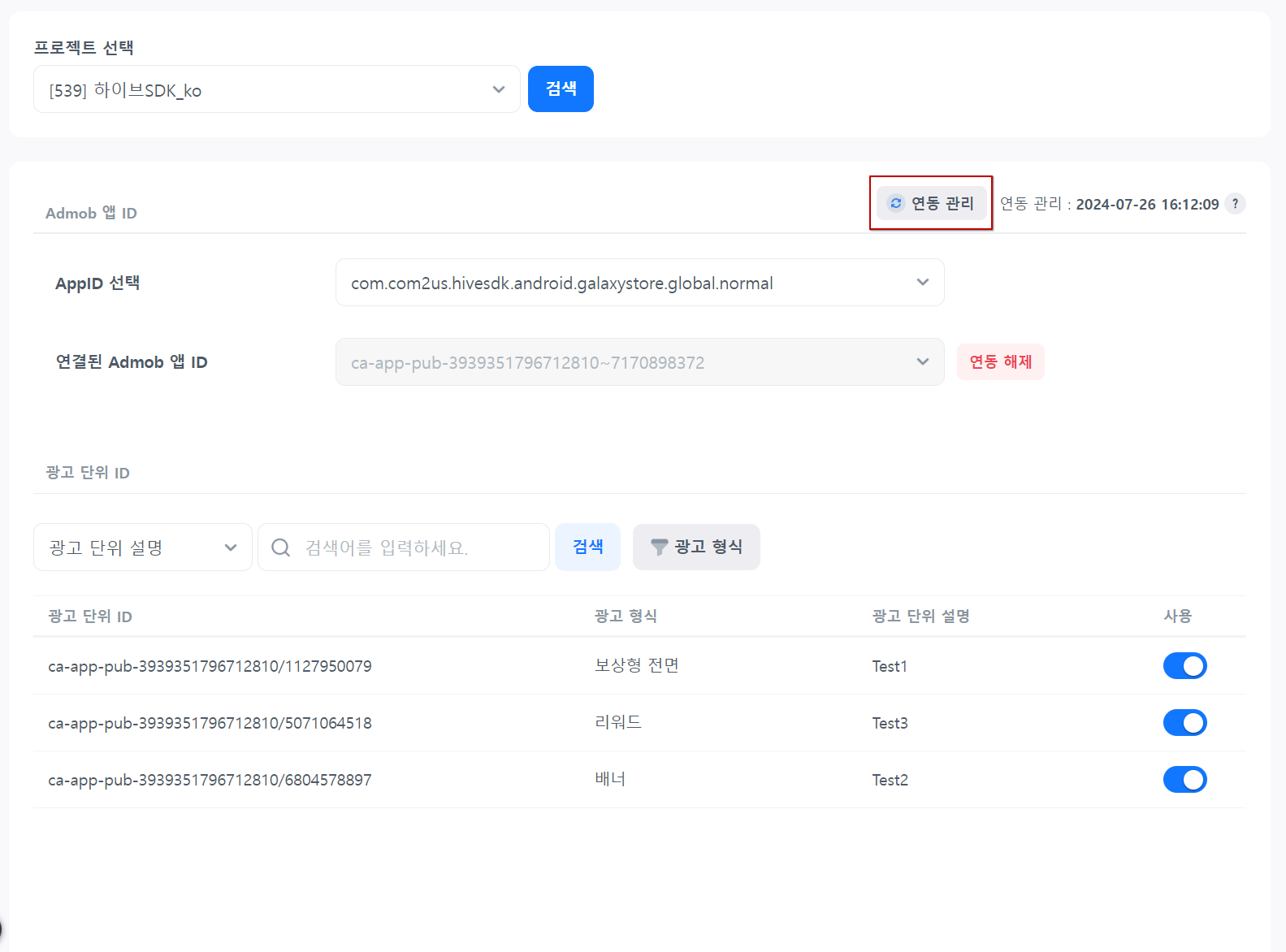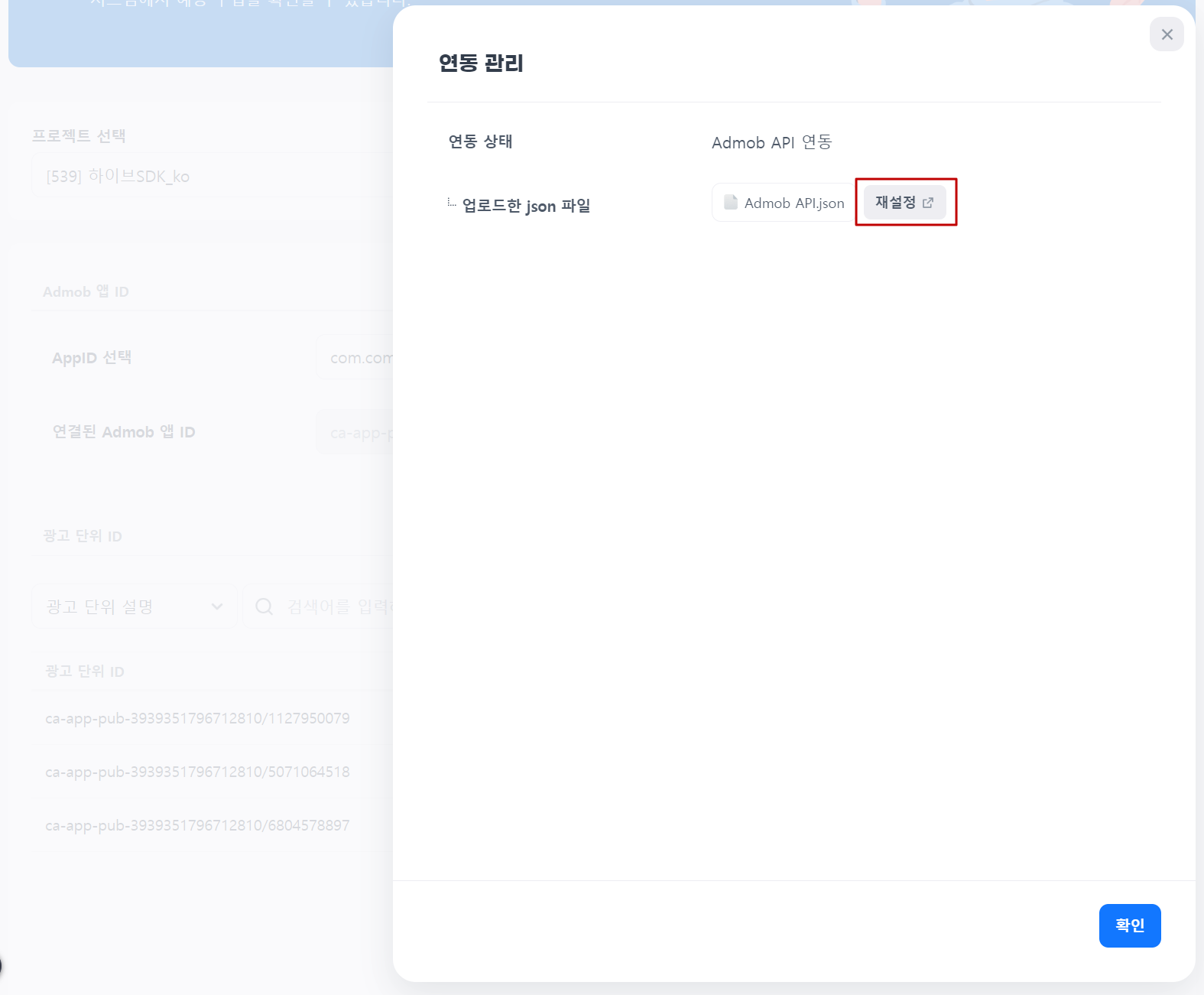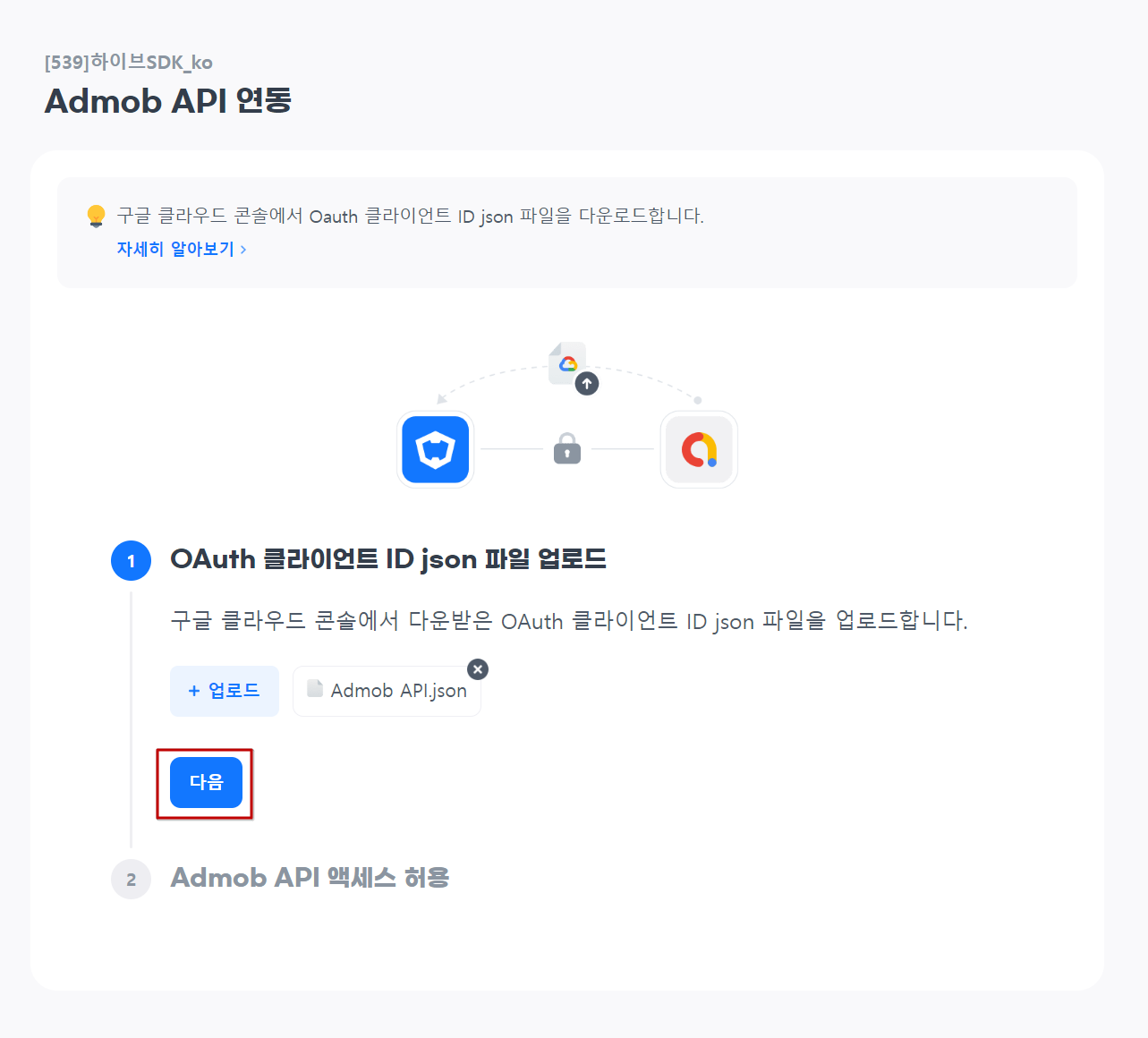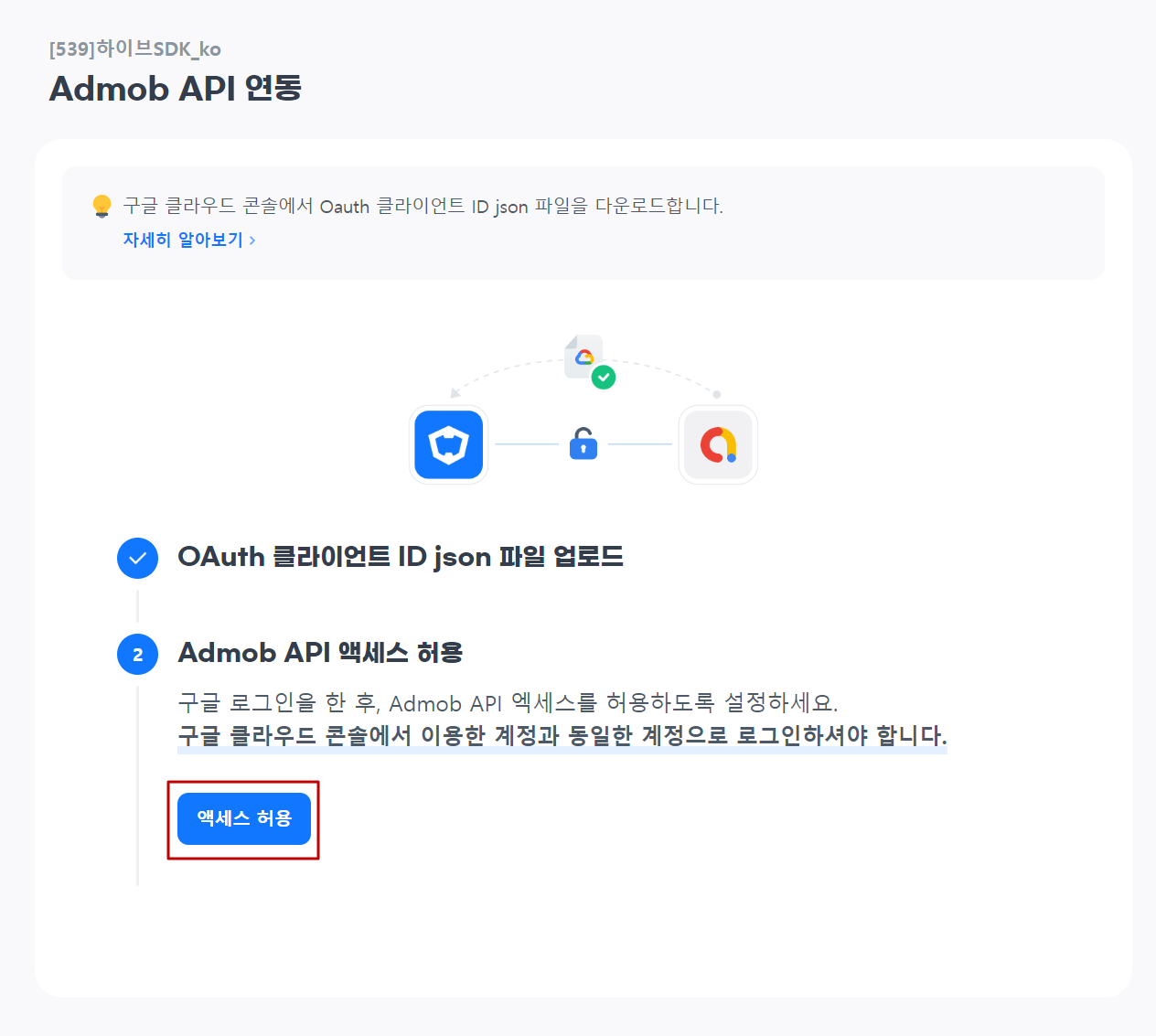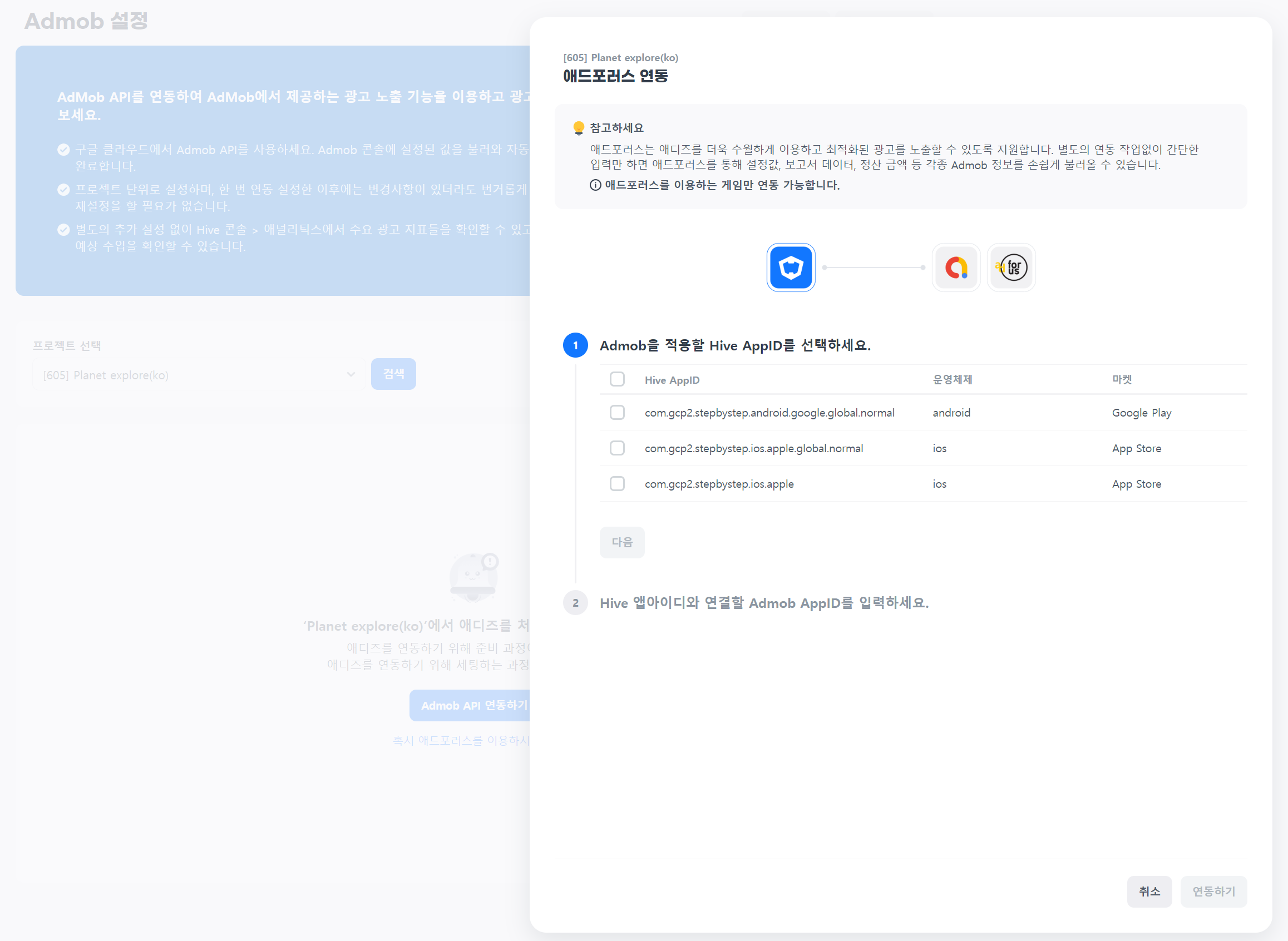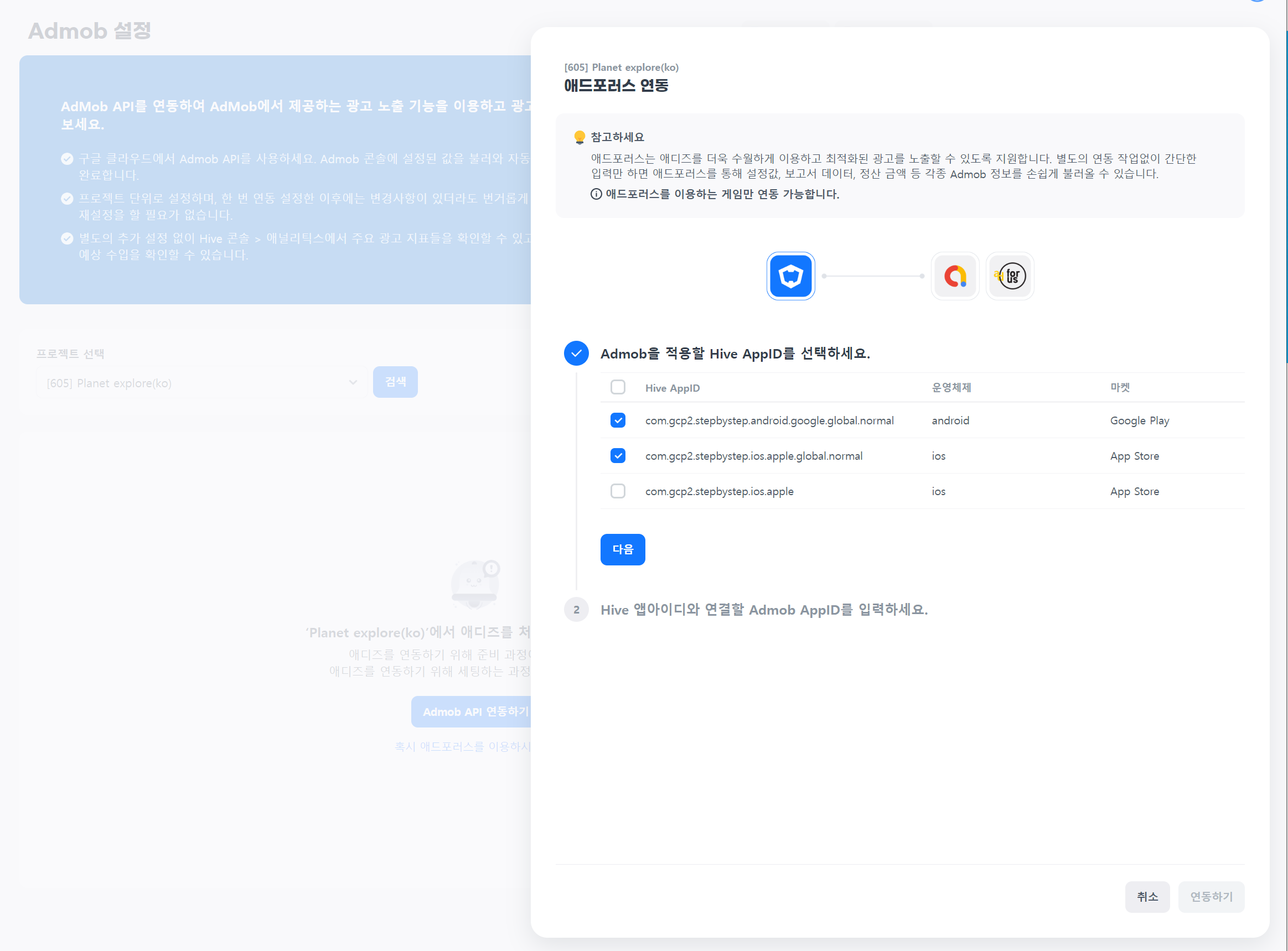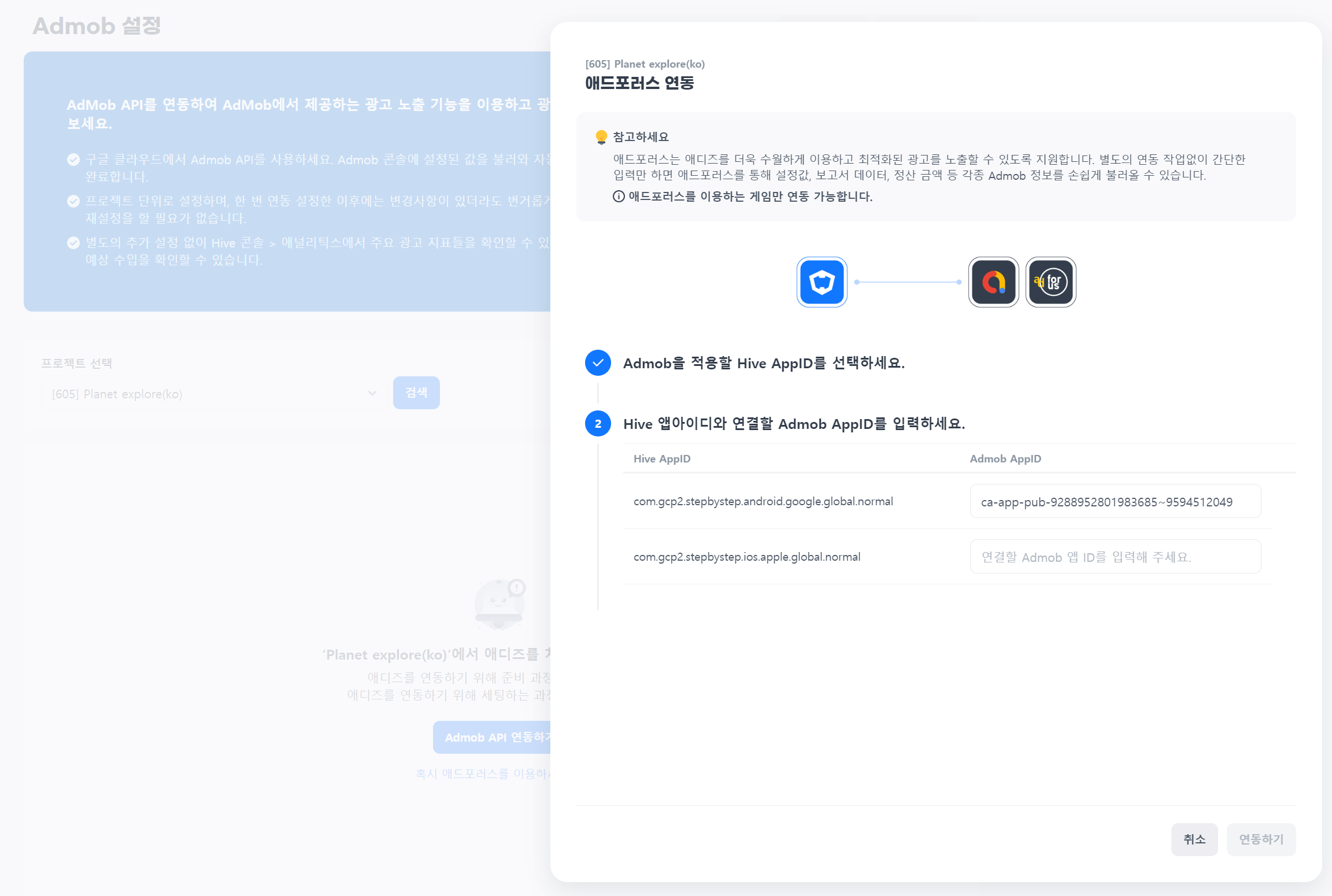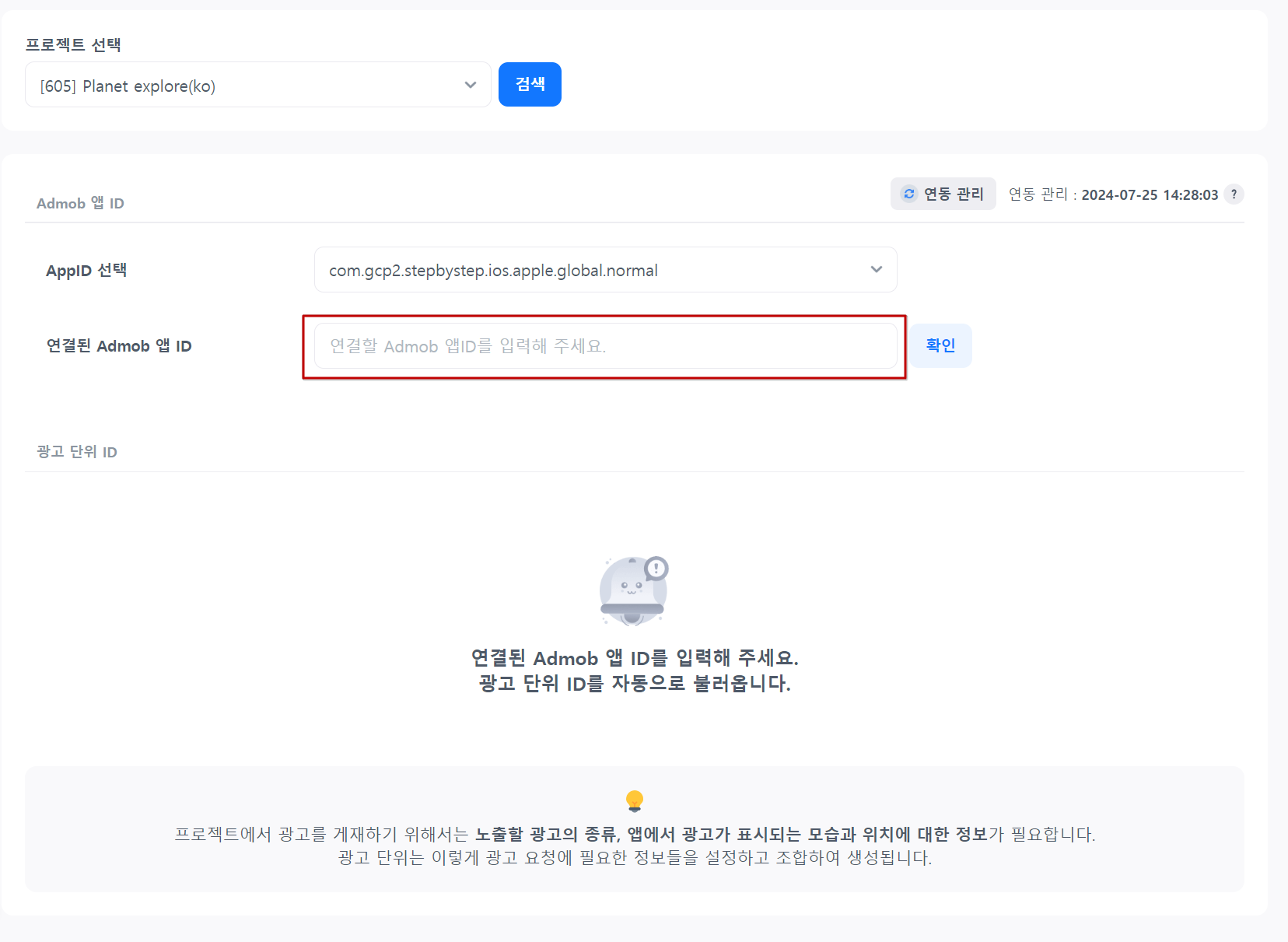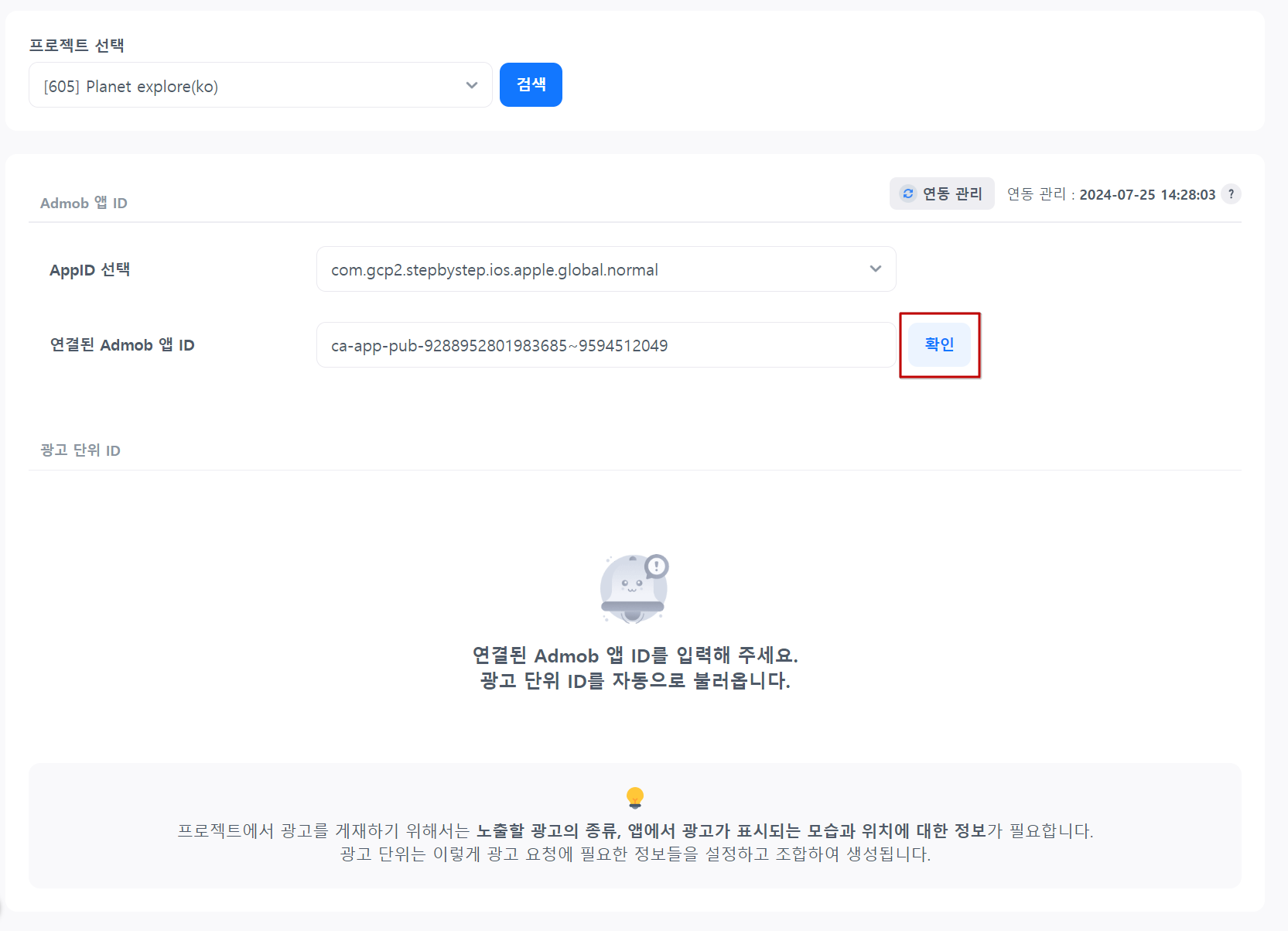AdMob 设置
準備 AdMob 數據以便輸入¶
- 請登錄至 https://apps.admob.com。 <
- 您想使用的應用程式是否已註冊?如果尚未註冊,請添加該應用程式。
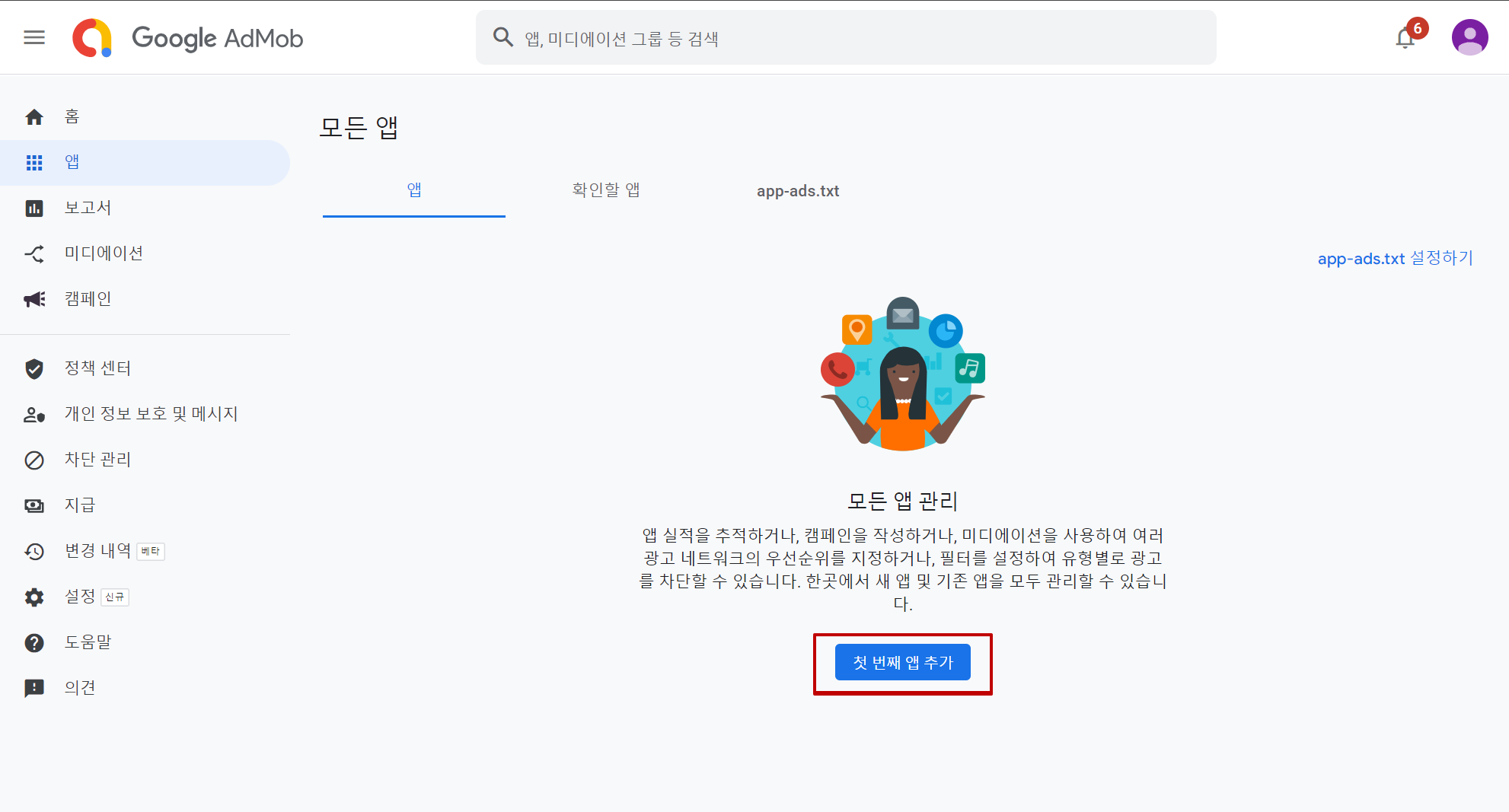
- 在您注册应用程序后,您需要生成广告单元 ID。请通过选择将在您的应用程序中显示的广告格式来生成广告单元 ID。
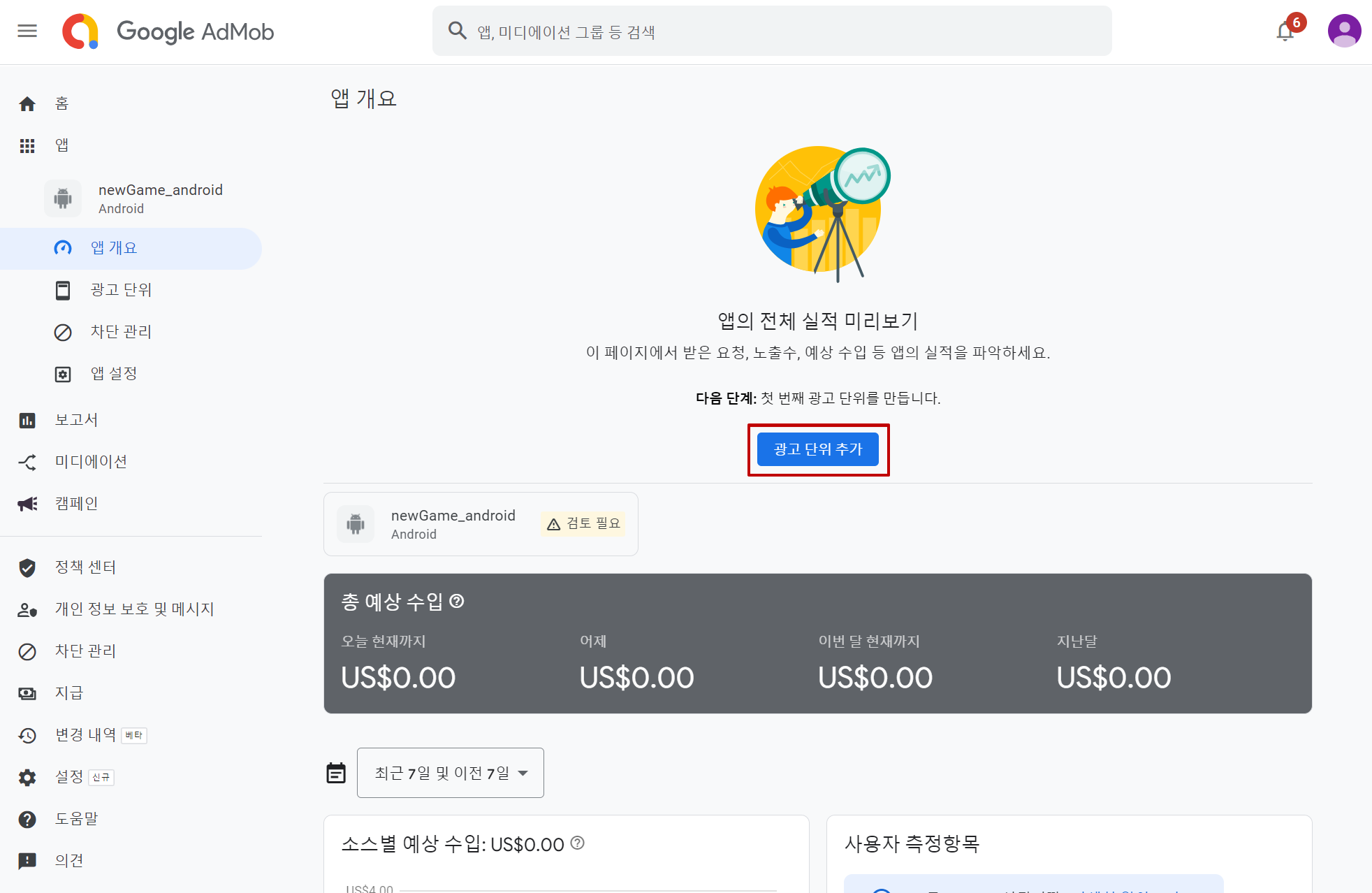 (例如,有一個名為 'newGame_android' 的遊戲。讓我們製作一個將出現在 'newGame_android' 遊戲中的橫幅廣告單元。)
(例如,有一個名為 'newGame_android' 的遊戲。讓我們製作一個將出現在 'newGame_android' 遊戲中的橫幅廣告單元。) 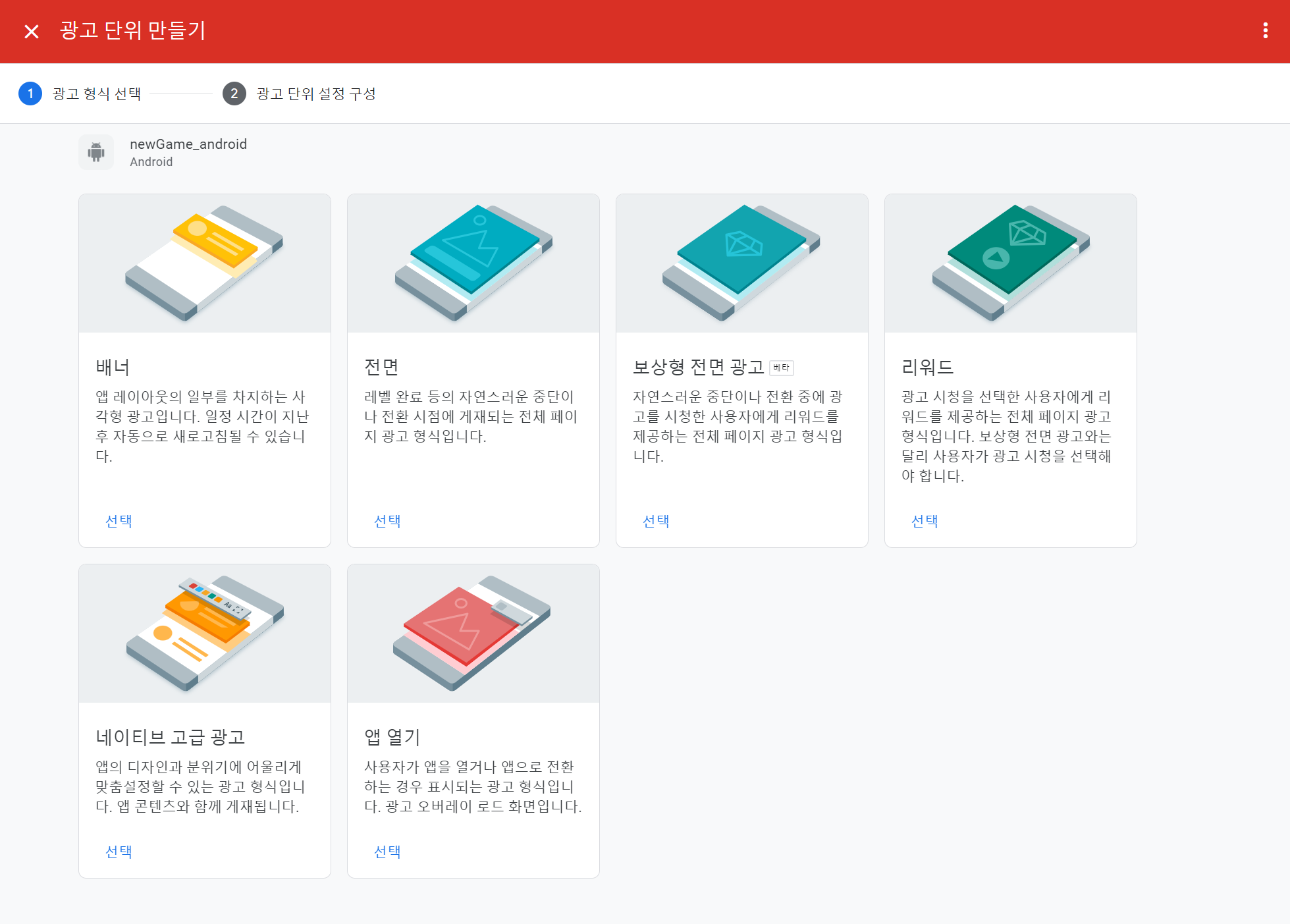
- 在創建廣告單元 ID 後,您現在擁有所有的 AdMob 資訊。請前往 Hive 控制台。
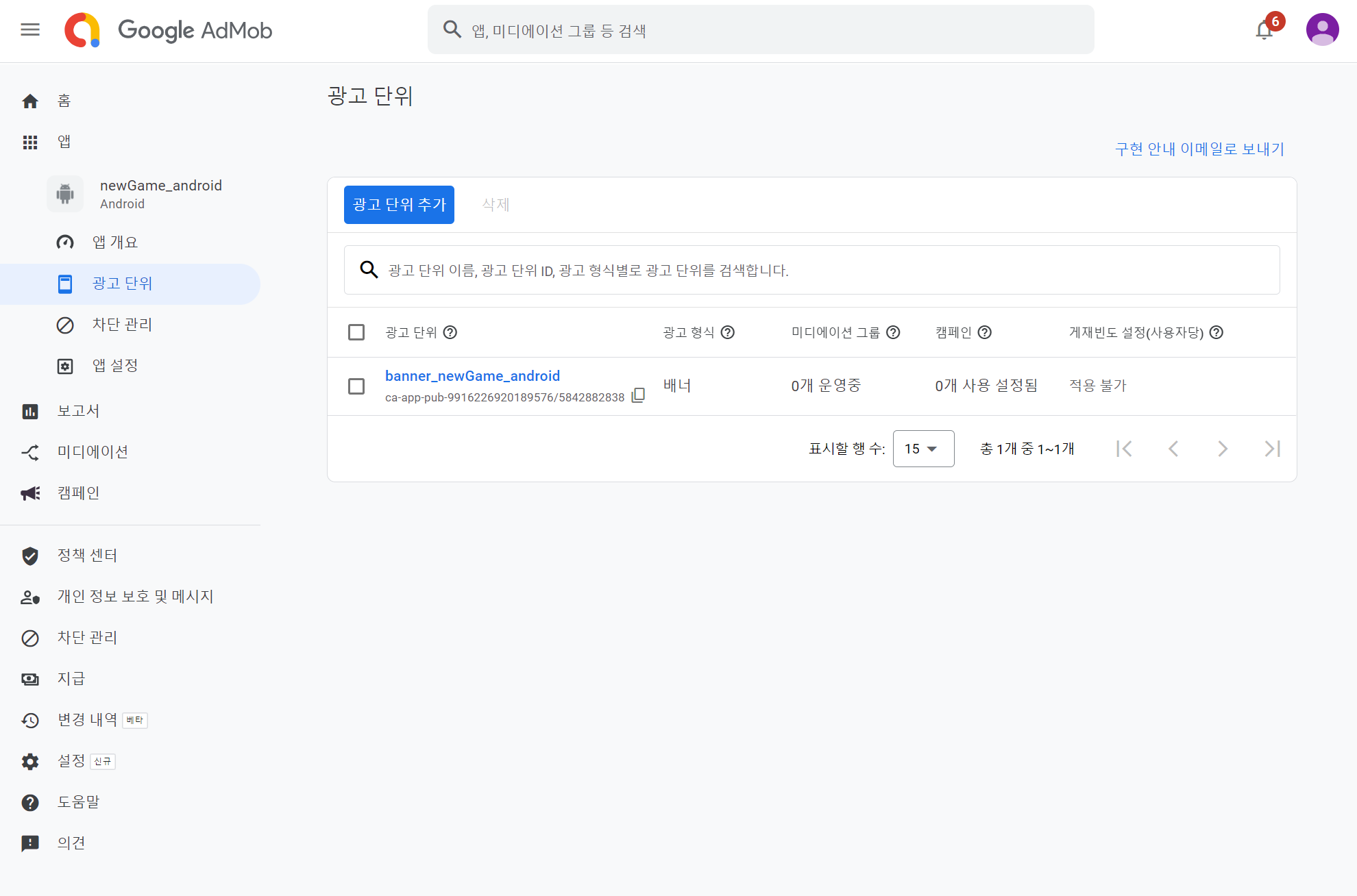
Warning
AdMob 應用程序是為每個應用 ID 創建的。如果一個遊戲已經存在 Android/iOS 應用 ID,AdMob 需要創建兩個應用。
連結 AdMob API¶
開始¶
- 前往 Hive 控制台 > Adiz > AdMob 設定。選擇您想要同步的遊戲,然後點擊「連結 AdMob API」按鈕。
- 上傳從 Google Cloud Console 下載的 OAuth 客戶端 ID json 檔案。 如果您沒有 OAuth 客戶端 ID json 檔案,請按照指南準備它。 (前往創建 OAuth 客戶端 ID)
- 如果您已上傳 json 文件,請點擊下一步。
- 最後,點擊「允許訪問」按鈕。在登錄 Google 後,設置以允許 AdMob API 訪問。
???+ warning 您必須使用在 Google Cloud 控制台中使用的相同帳戶登錄。
- 一旦您允許訪問,鏈接就完成了。您尚未設置使用 AdMob。請前往管理頁面並開始使用 AdMob。
AdMob 管理資訊¶
完成連結後,您可以檢查從 AdMob 控制台導入的 AdMob 應用程式 ID 和廣告單元 ID。
連接 Hive 應用程式 ID 和 AdMob 應用程式 ID
一旦 AdMob API 連接完成,您可以在您的帳戶中的 Hive 控制台中檢查 AdMob 應用程式 ID。
首先,選擇 Hive 應用程式 ID,然後點擊「已連接的 AdMob 應用程式 ID」。導入的 AdMob 應用程式 ID 將顯示出來。 選擇要鏈接到 Hive 應用程式 ID 的 AdMob 應用程式 ID。
與所選的 AdMob 應用程式 ID 相關聯的廣告單元 ID 將自動顯示。 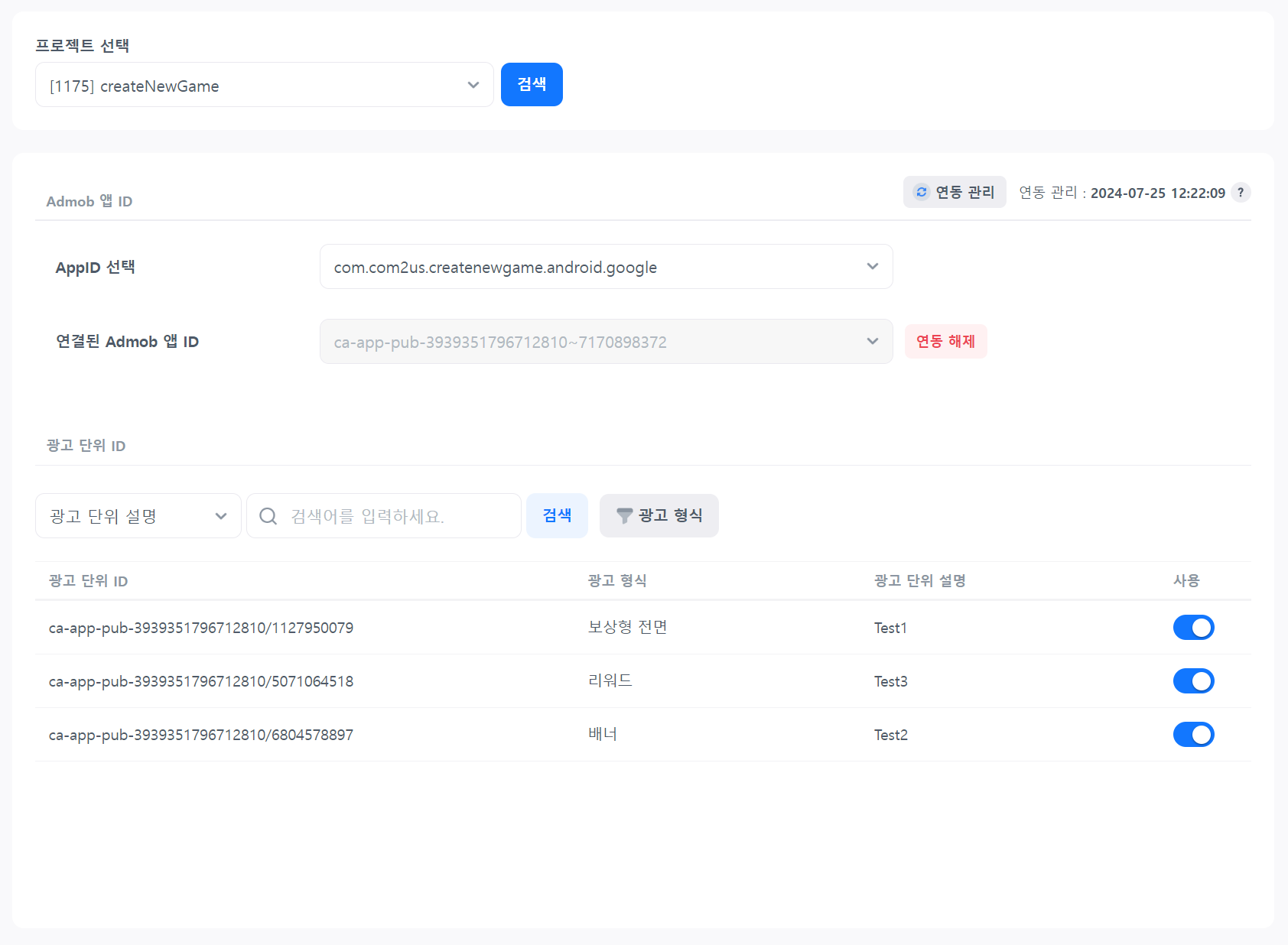
Note
如果在連結後未顯示 AdMob 應用程式 ID,請等待約 1 分鐘。
移除連結
您可以斷開 Hive 應用程式 ID 和 AdMob 應用程式 ID 的連結。 如果您想要與另一個應用程式 ID 連結,請先移除現有的連結。
您可以通过点击“移除链接”按钮来移除链接。当AdMob应用程序ID链接被移除时,广告单元ID的链接也将被移除。 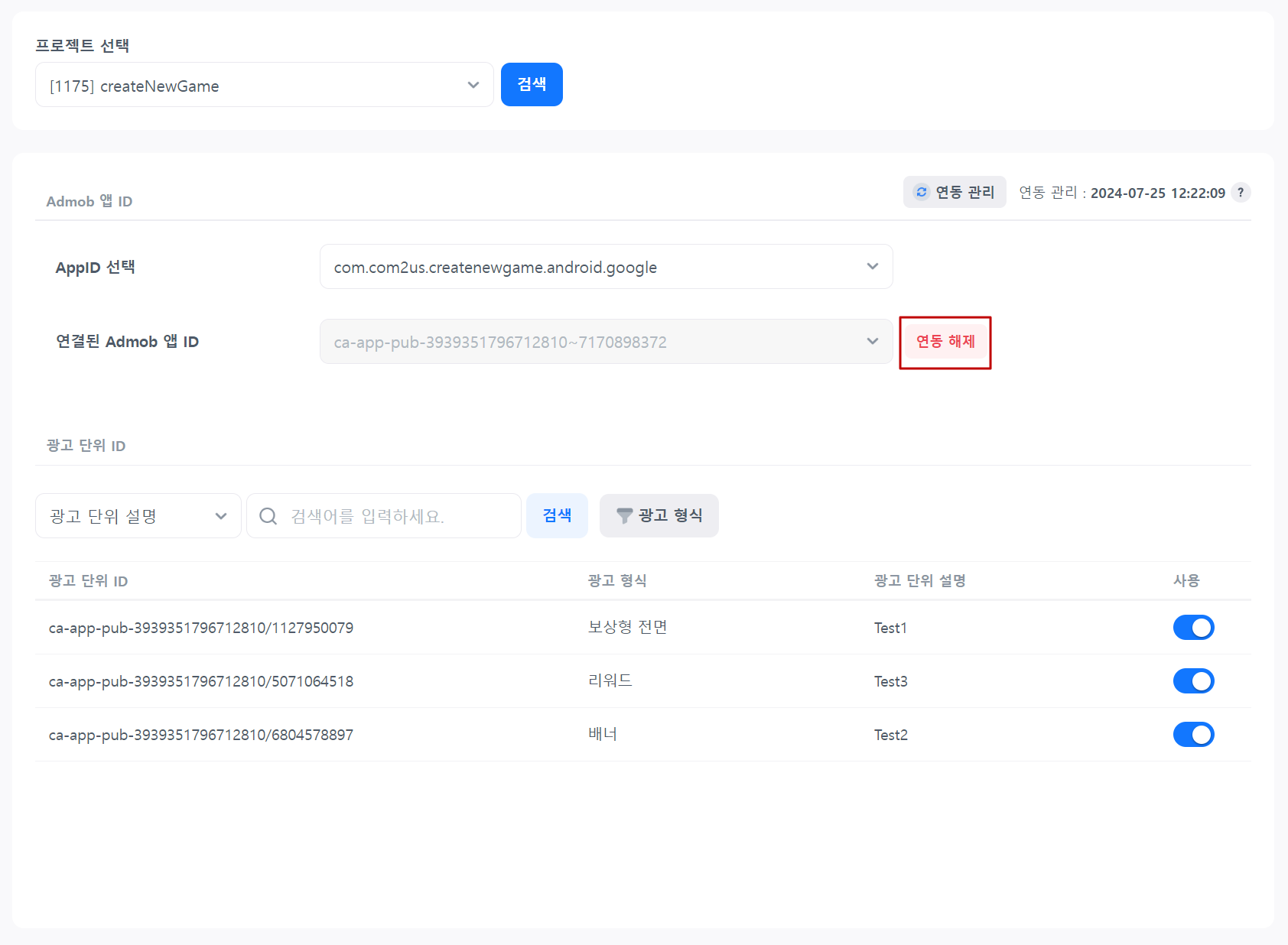
已移除的 Hive 應用程式 ID 可以與另一個 AdMob 應用程式 ID 連結。 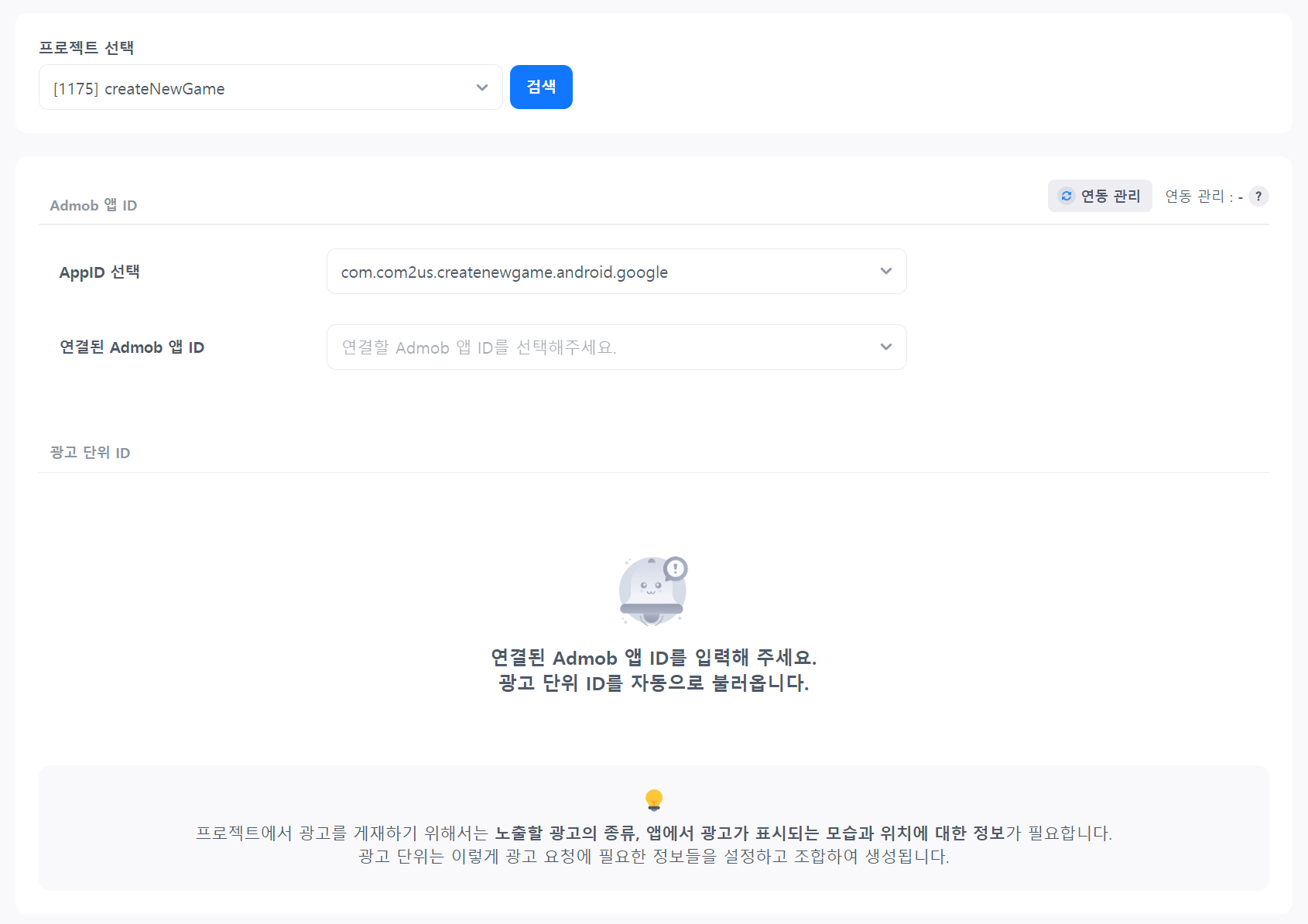
廣告單元 ID 使用設定
要移除廣告單元 ID,請關閉「使用」切換。您無法請求已禁用的廣告單元 ID 的廣告。 要重新啟用它,請將其更改為「使用」狀態。
放置 ID
位置 ID 是一個可以輕鬆替代廣告單元 ID 的值。設置一個容易識別的位置 ID。 SDK 開發團隊可以使用此位置 ID 來調用廣告。
在 Google 雲端控制台中創建 OAuth 客戶端 ID¶
- 創建專案 前往 https://console.cloud.google.com/ 並登入。 您必須先創建一個專案來管理 Google 服務、用戶憑證、付款、API 等等。
- AdMob API 使用設定 如果您已經創建了一個項目,現在是時候設置與 AdMob API 的連結了。 在搜索欄中搜索 AdMob。如果您看到“AdMob API”,請點擊它。
- 創建用戶身份驗證信息(配置同意屏幕) 如果您是第一次創建用戶身份驗證信息,您必須首先設置“Oauth同意屏幕”。 點擊“配置同意屏幕”按鈕。 ‘點擊“創建用戶身份驗證信息”按鈕也會自動帶您到Oauth同意屏幕設置頁面。
- 建立用戶身份驗證資訊 (Oauth 客戶端 ID) 前往 API 和服務 > 用戶身份驗證資訊 > 建立用戶身份驗證資訊 > Oauth 客戶端 ID。
點擊「創建或選擇專案」。如果您已經創建了專案,請點擊「下一步」。
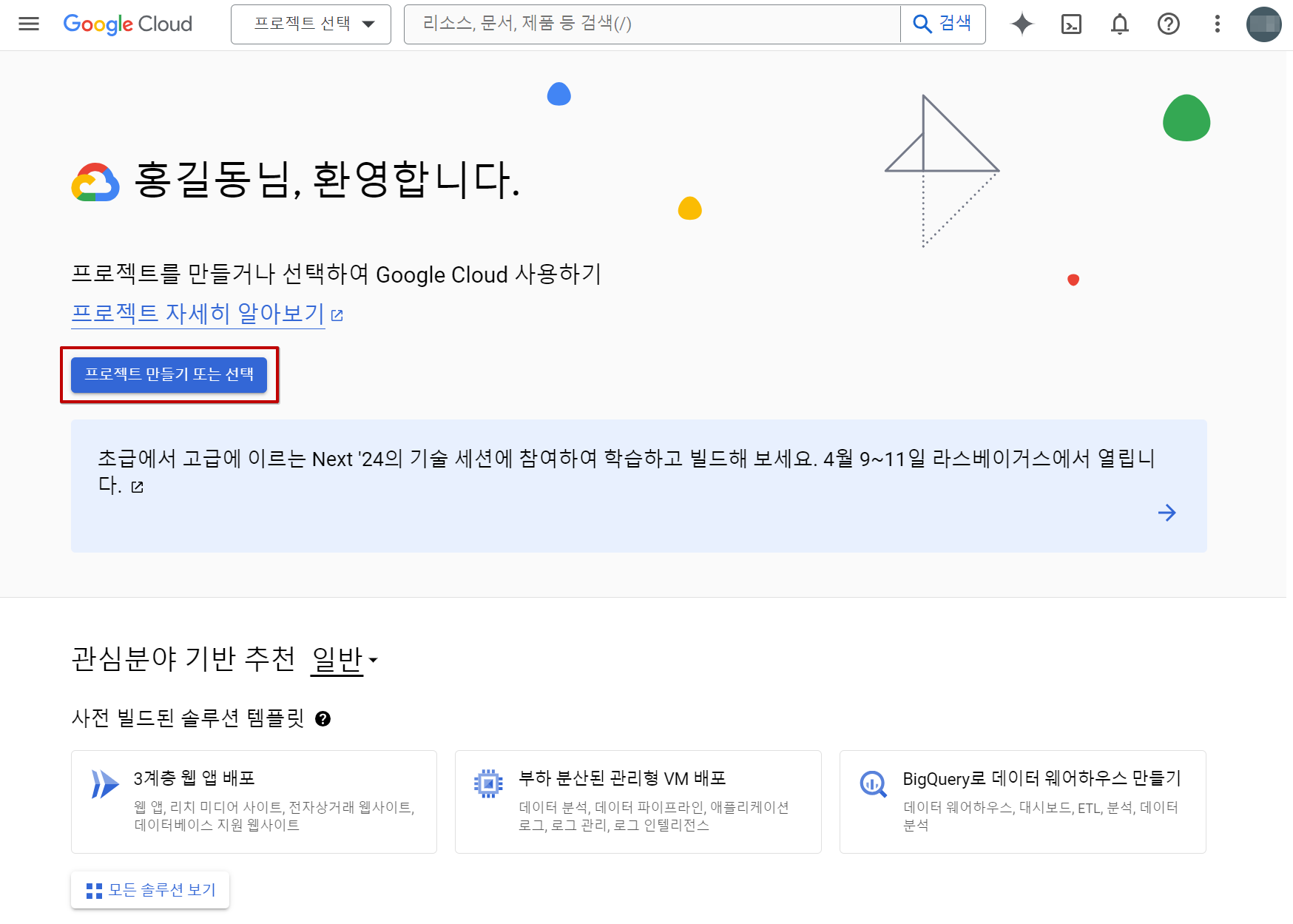
點擊「新專案」。
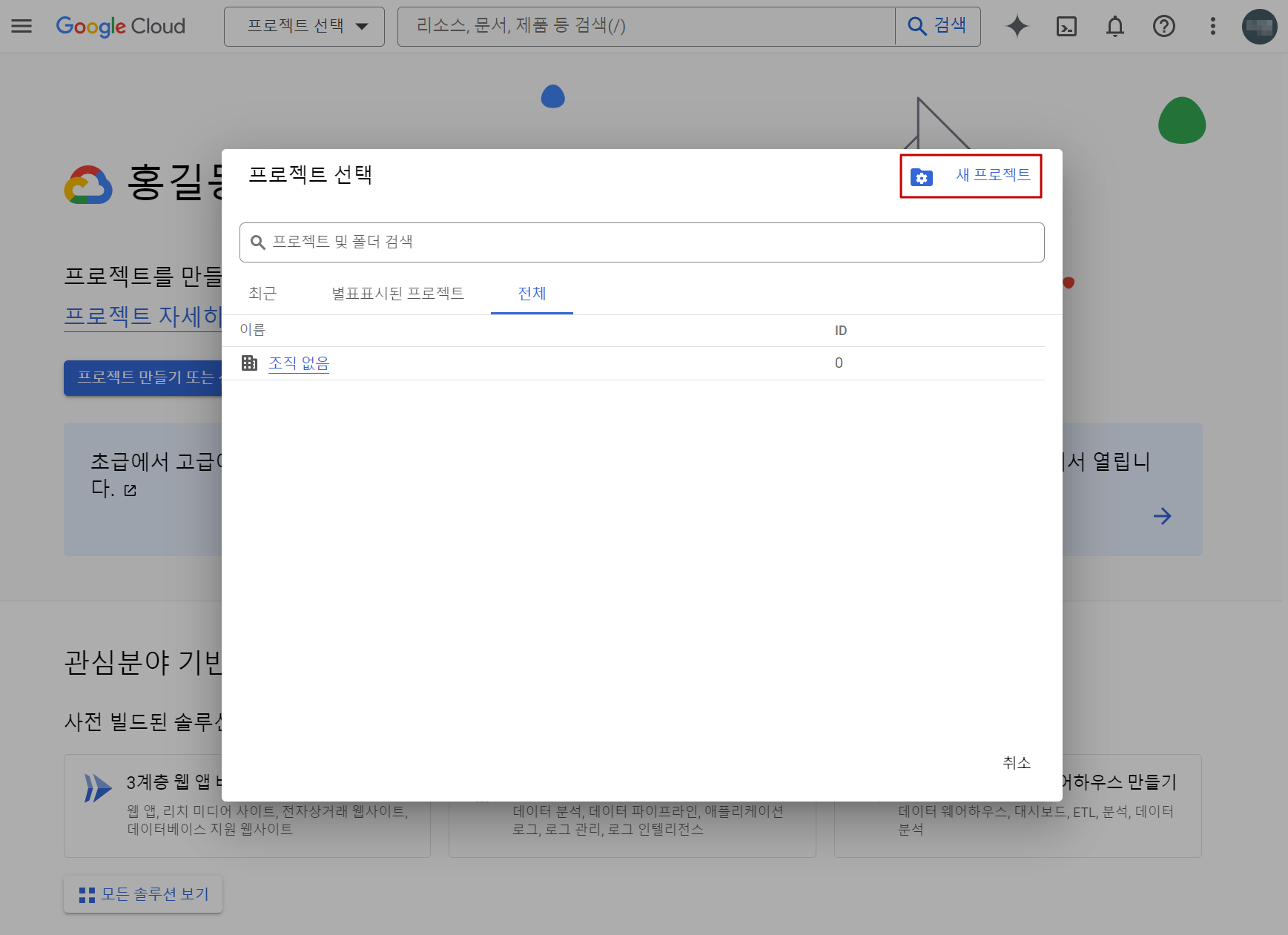 輸入專案名稱並設置專案位置。您也可以使用自動設置的名稱和位置。
輸入專案名稱並設置專案位置。您也可以使用自動設置的名稱和位置。 點擊「創建」以創建新專案。
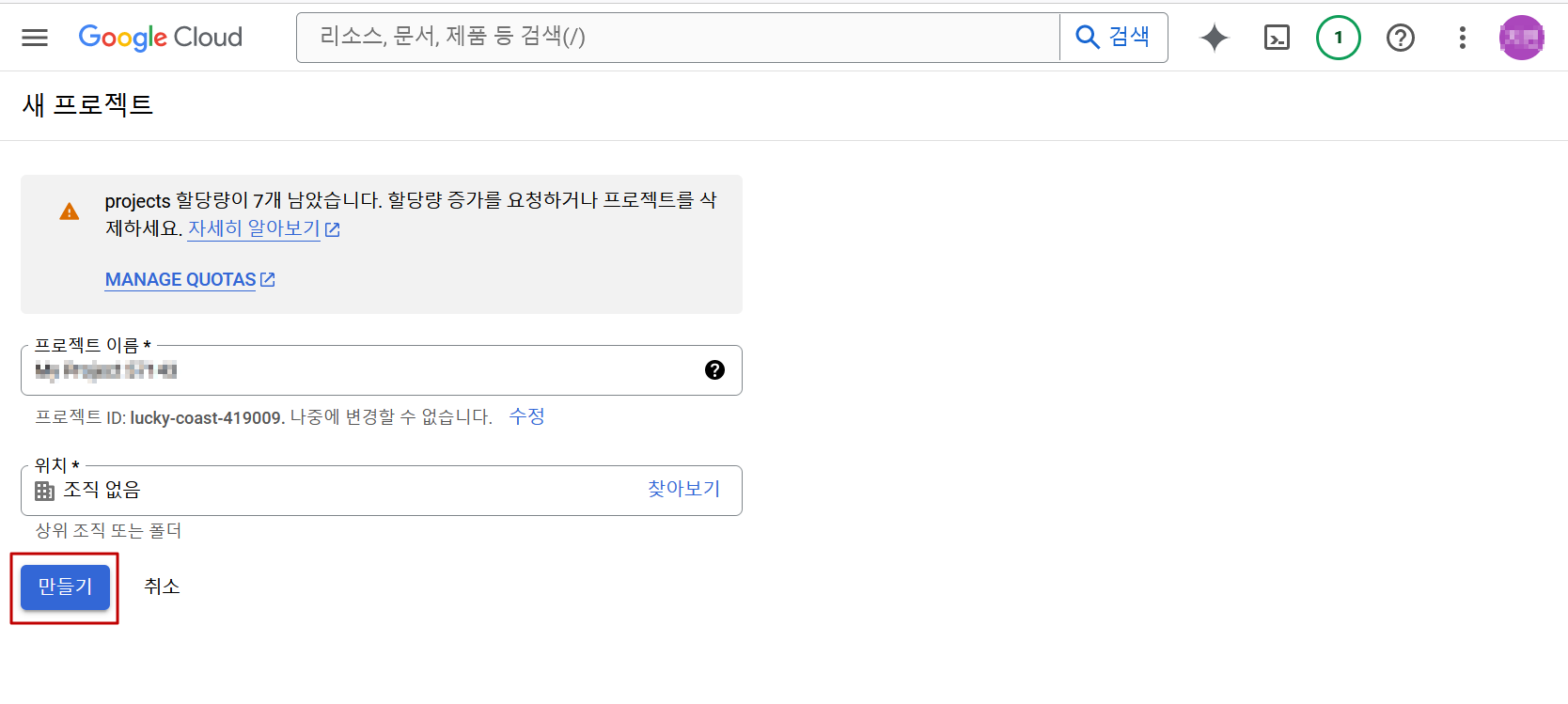 已創建新項目。請繼續啟用「AdMob API」。
已創建新項目。請繼續啟用「AdMob API」。 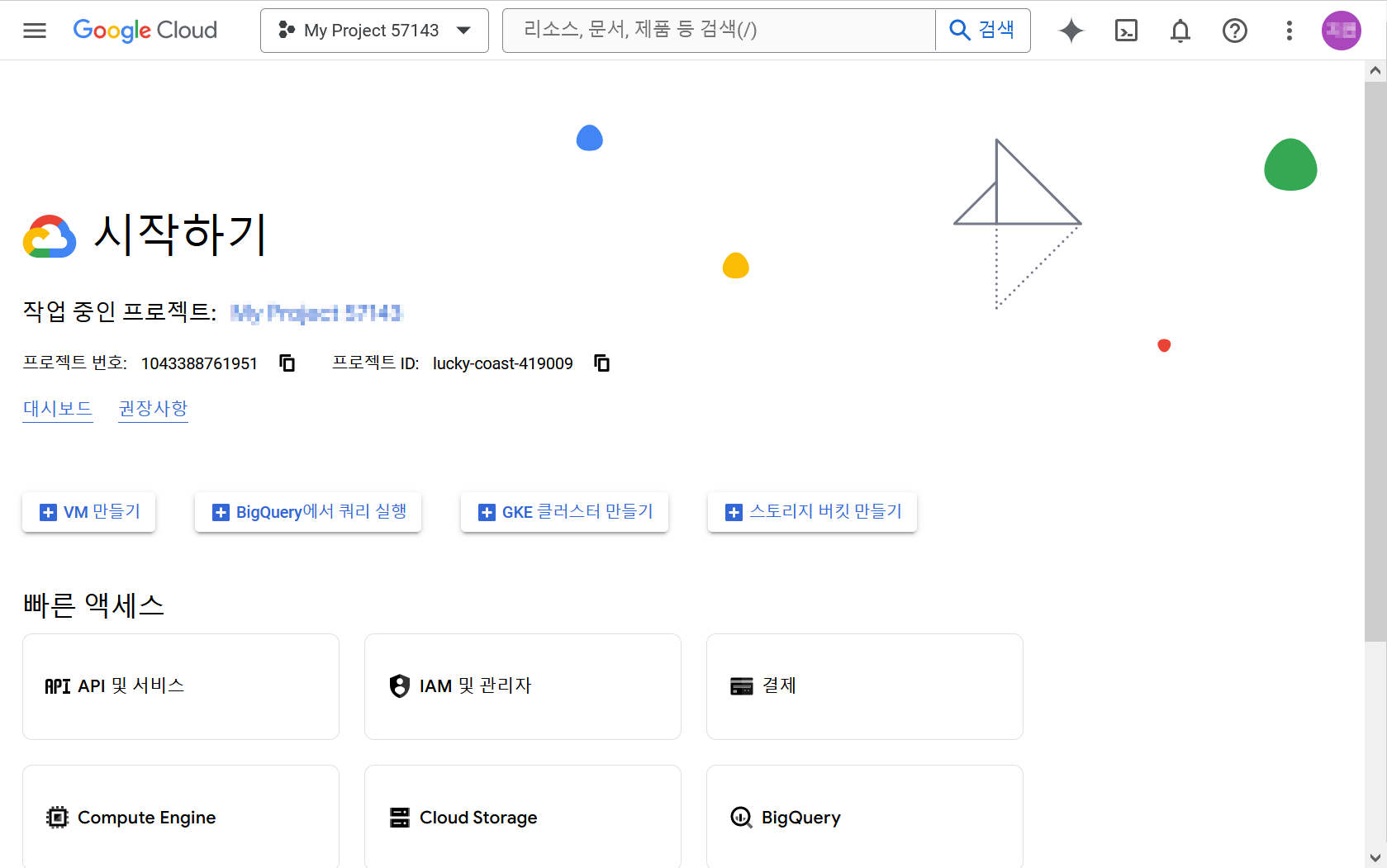
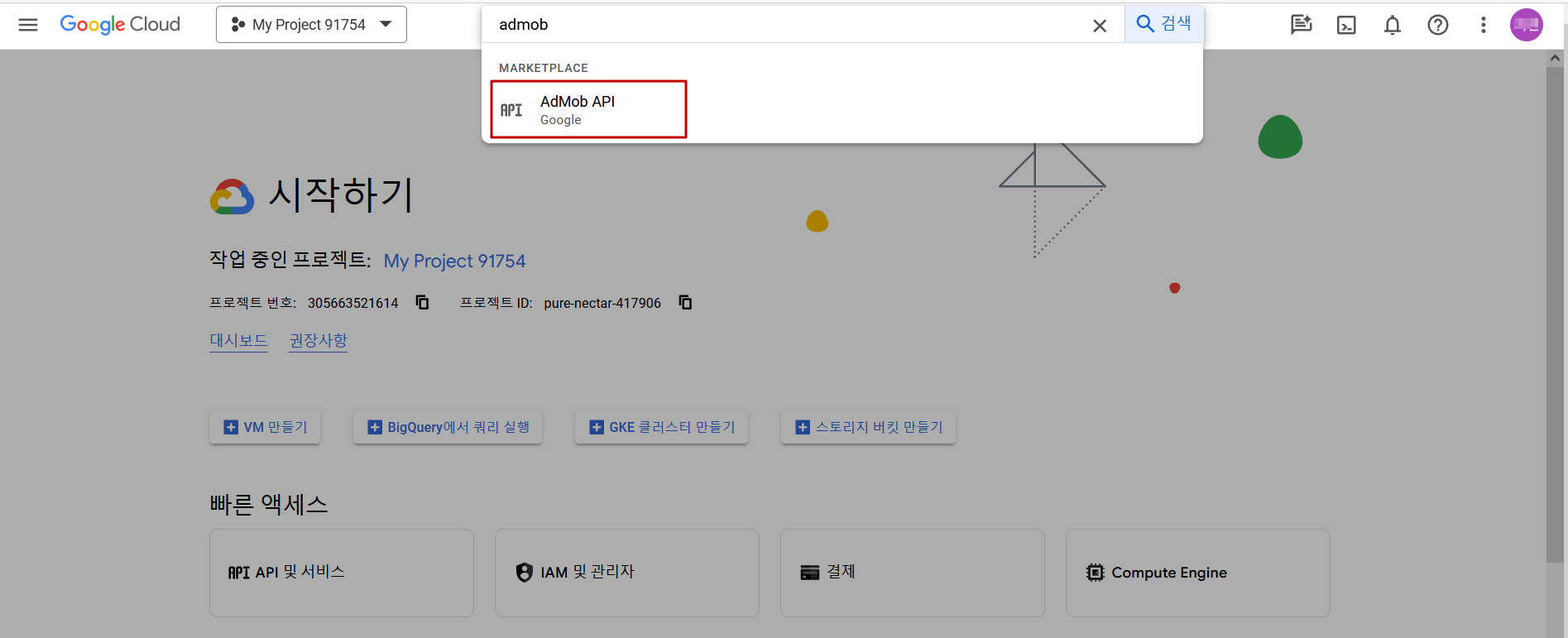
您將被帶到 AdMob API 連結設定頁面。點擊「使用」。
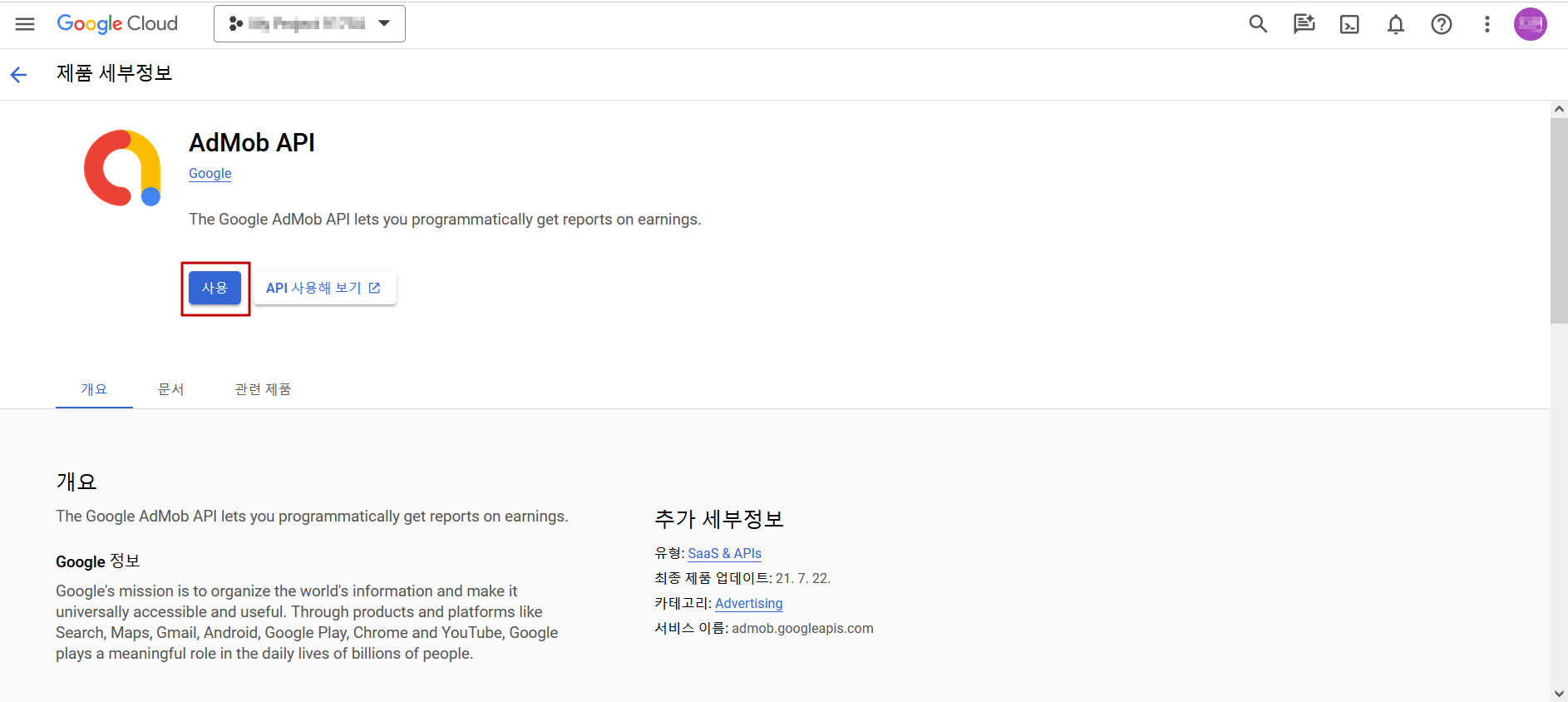
一旦設置為使用,您將自動轉到 AdMob API 管理頁面。 現在,您需要用戶身份驗證信息來使用 AdMob API。 請根據說明進行設置。
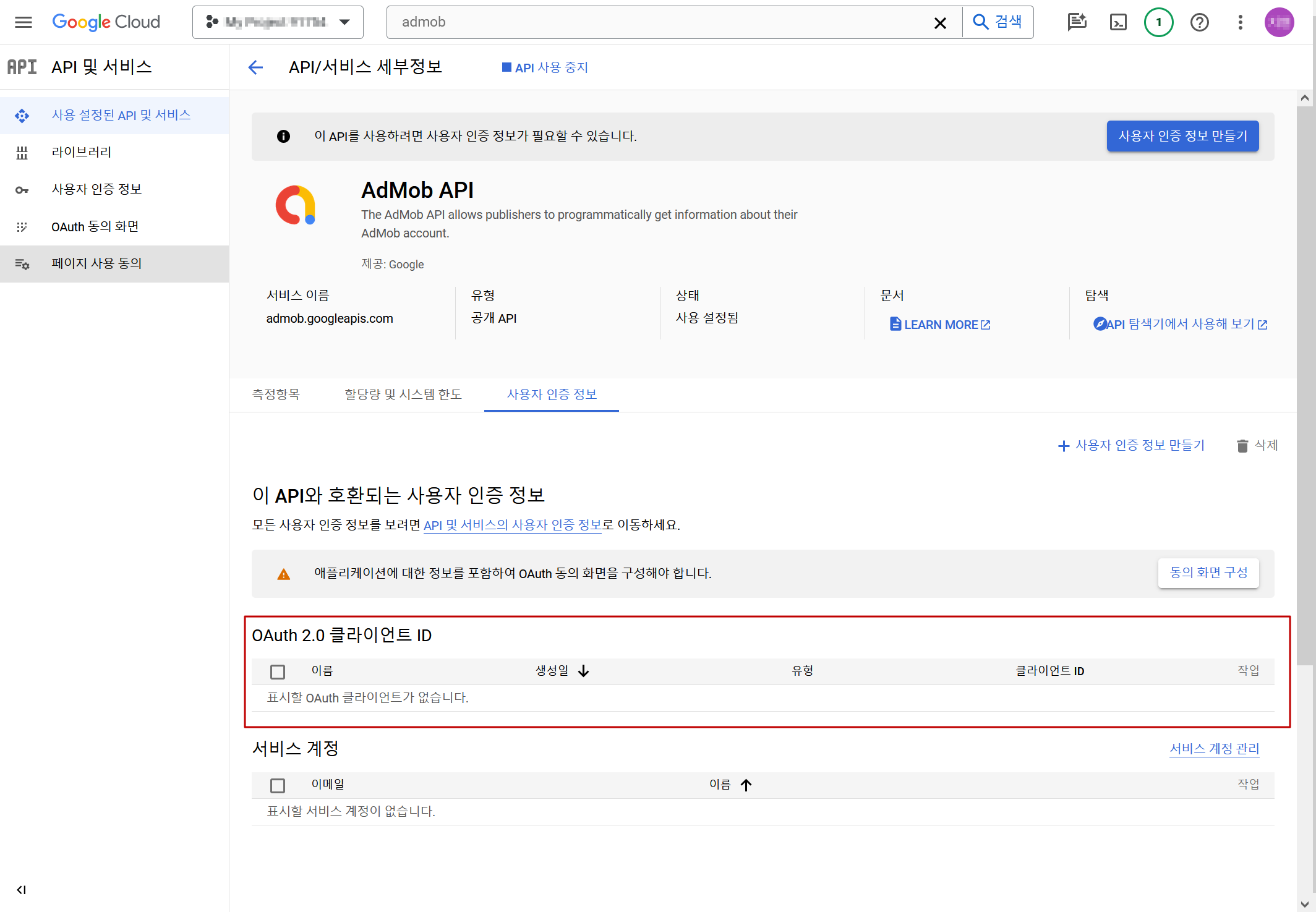
如果您有 Oauth 2.0 客戶端 ID,請點擊下載按鈕以保存文件。
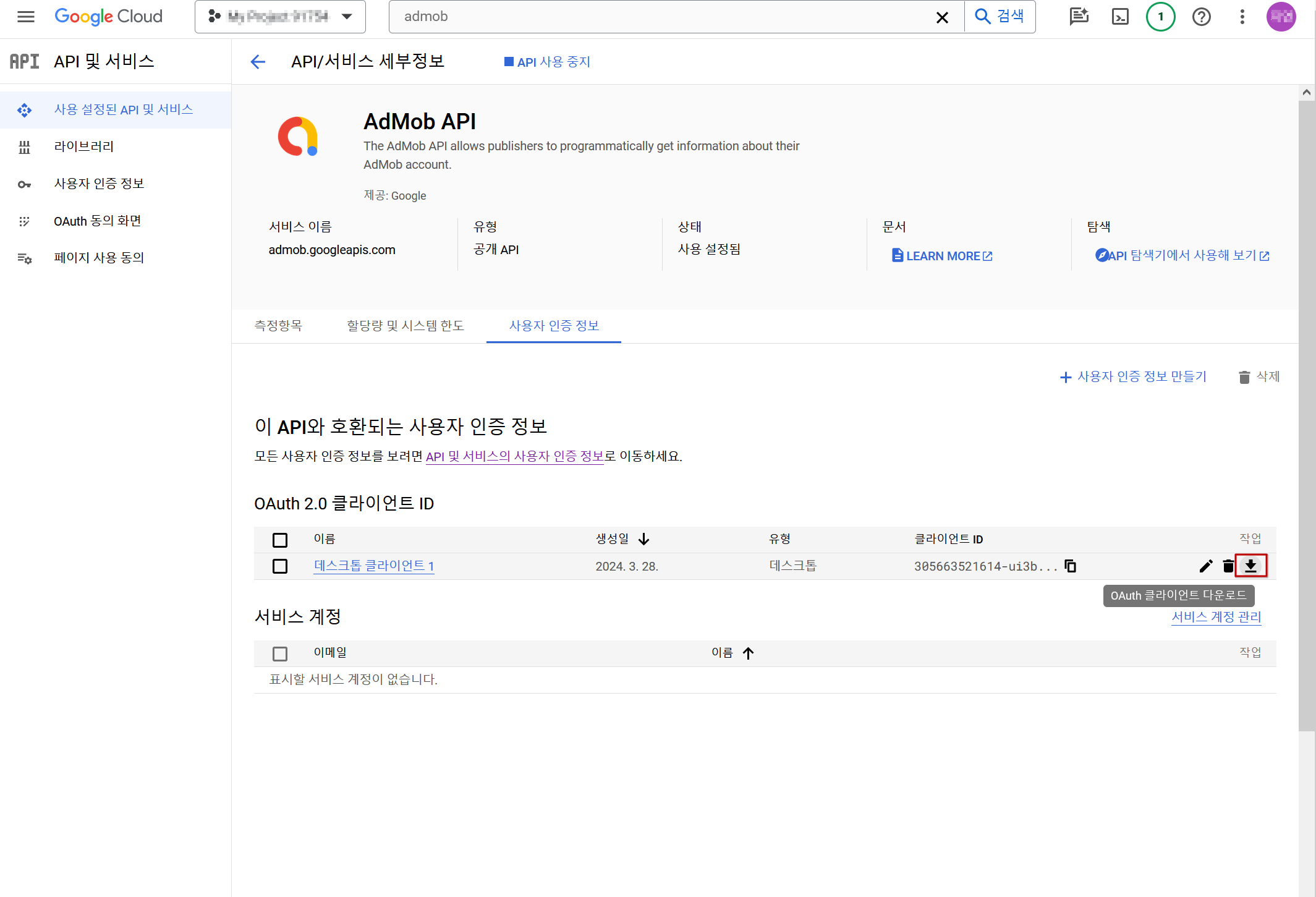
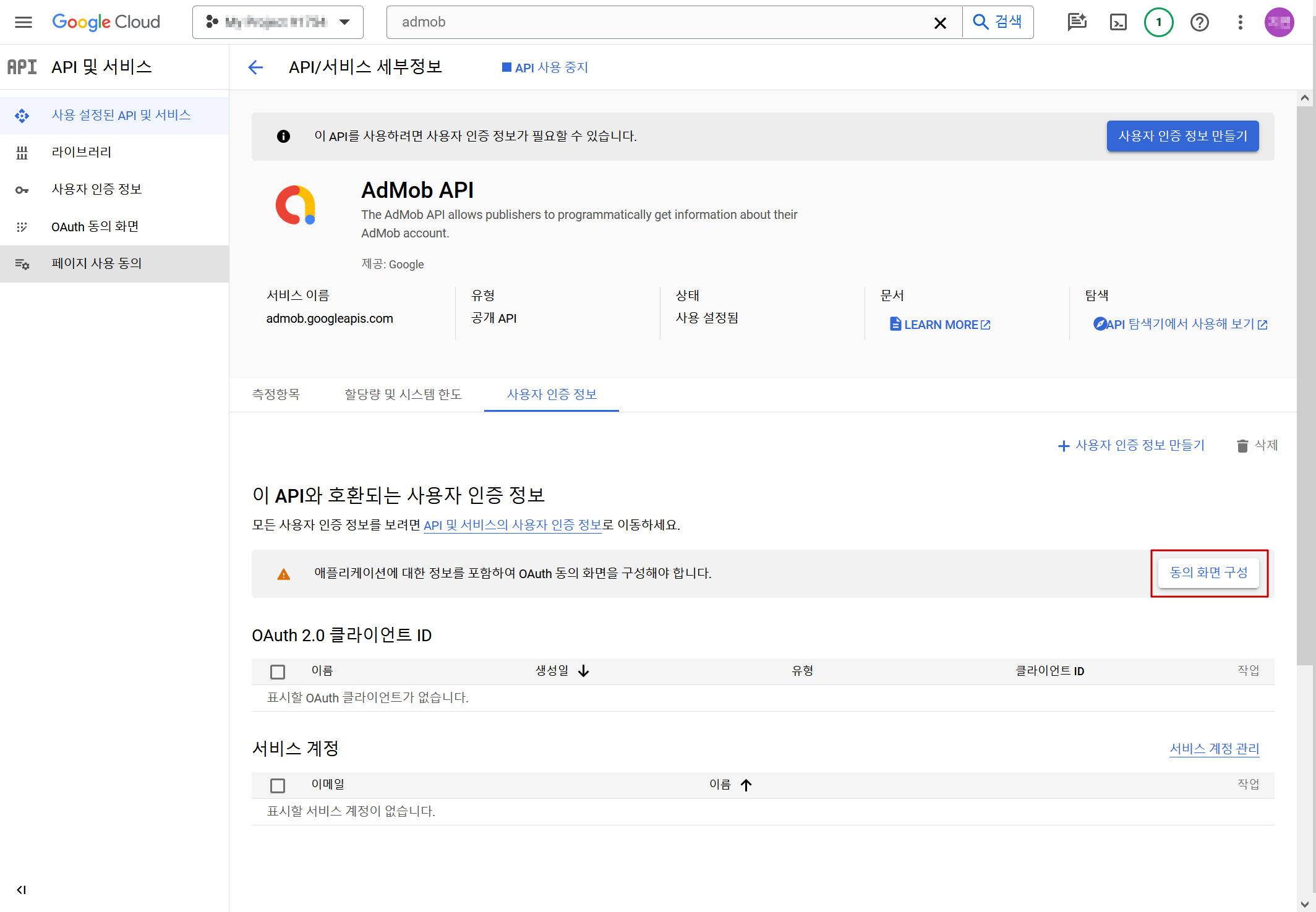 選擇「外部」作為用戶類型,然後點擊「創建」。
選擇「外部」作為用戶類型,然後點擊「創建」。 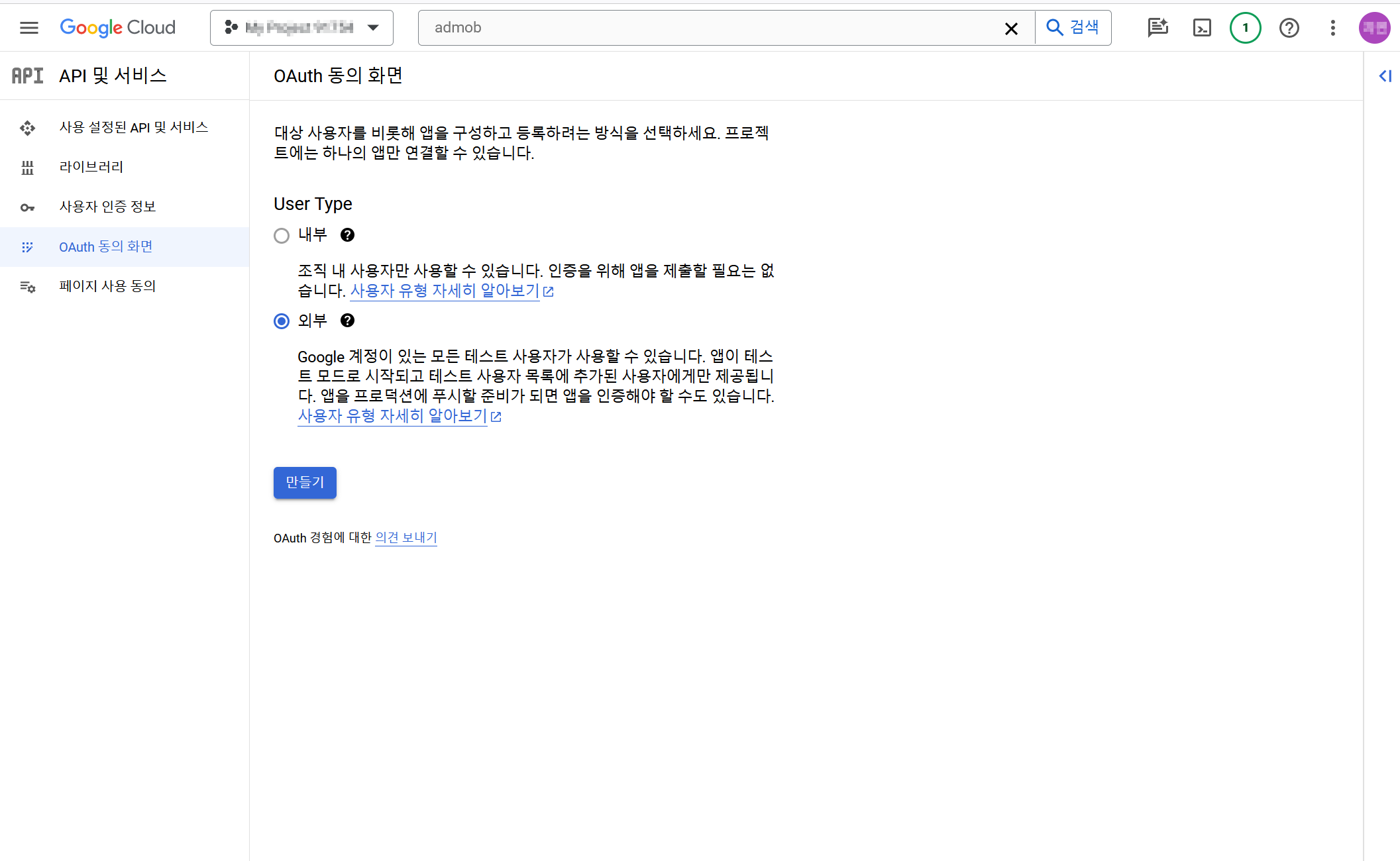 設置同意屏幕有 4 個步驟。 在第 1 步中,輸入所需的信息,例如應用名稱/用戶支持電子郵件/開發者聯繫信息。 輸入後,點擊“保存並繼續”。
設置同意屏幕有 4 個步驟。 在第 1 步中,輸入所需的信息,例如應用名稱/用戶支持電子郵件/開發者聯繫信息。 輸入後,點擊“保存並繼續”。 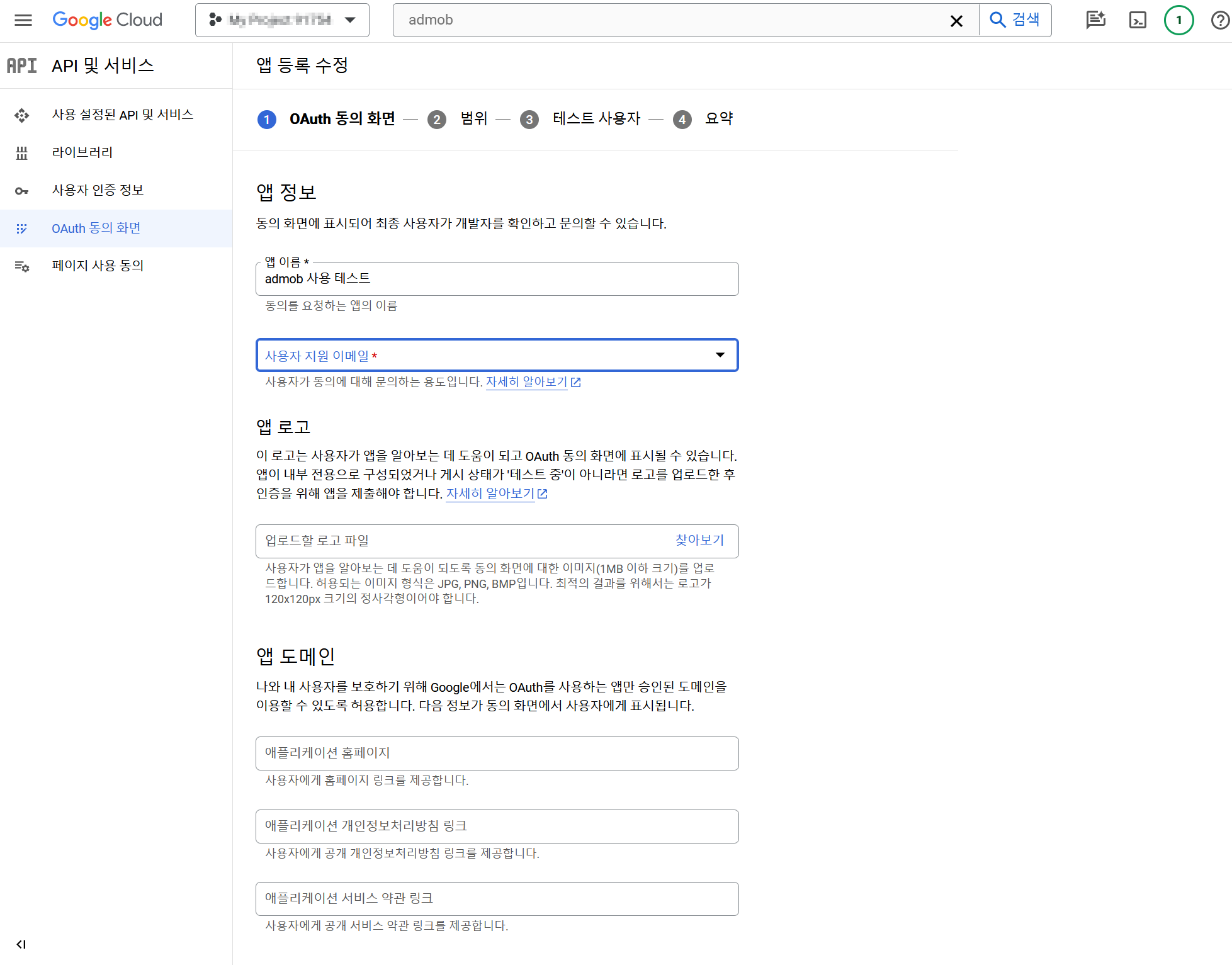 您不需要設置範圍和測試用戶。請點擊「保存並繼續」。 ???+ note 如果應用程序已經發布,則無需註冊測試用戶。如果應用程序仍在發布前進行測試,則需要註冊為測試用戶。只有註冊為測試用戶的帳戶才能通過 AdMob API 獲取數據。
您不需要設置範圍和測試用戶。請點擊「保存並繼續」。 ???+ note 如果應用程序已經發布,則無需註冊測試用戶。如果應用程序仍在發布前進行測試,則需要註冊為測試用戶。只有註冊為測試用戶的帳戶才能通過 AdMob API 獲取數據。 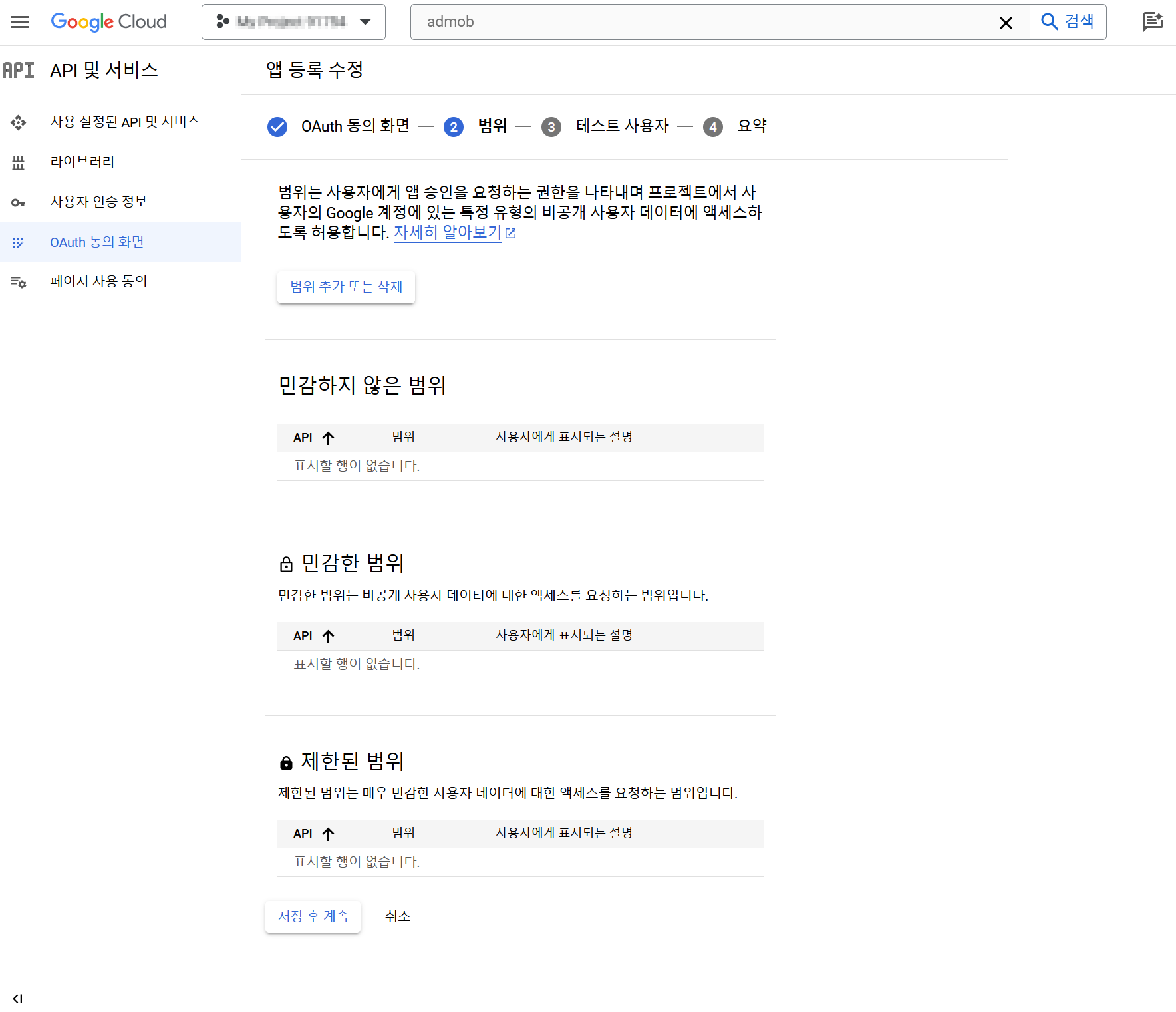
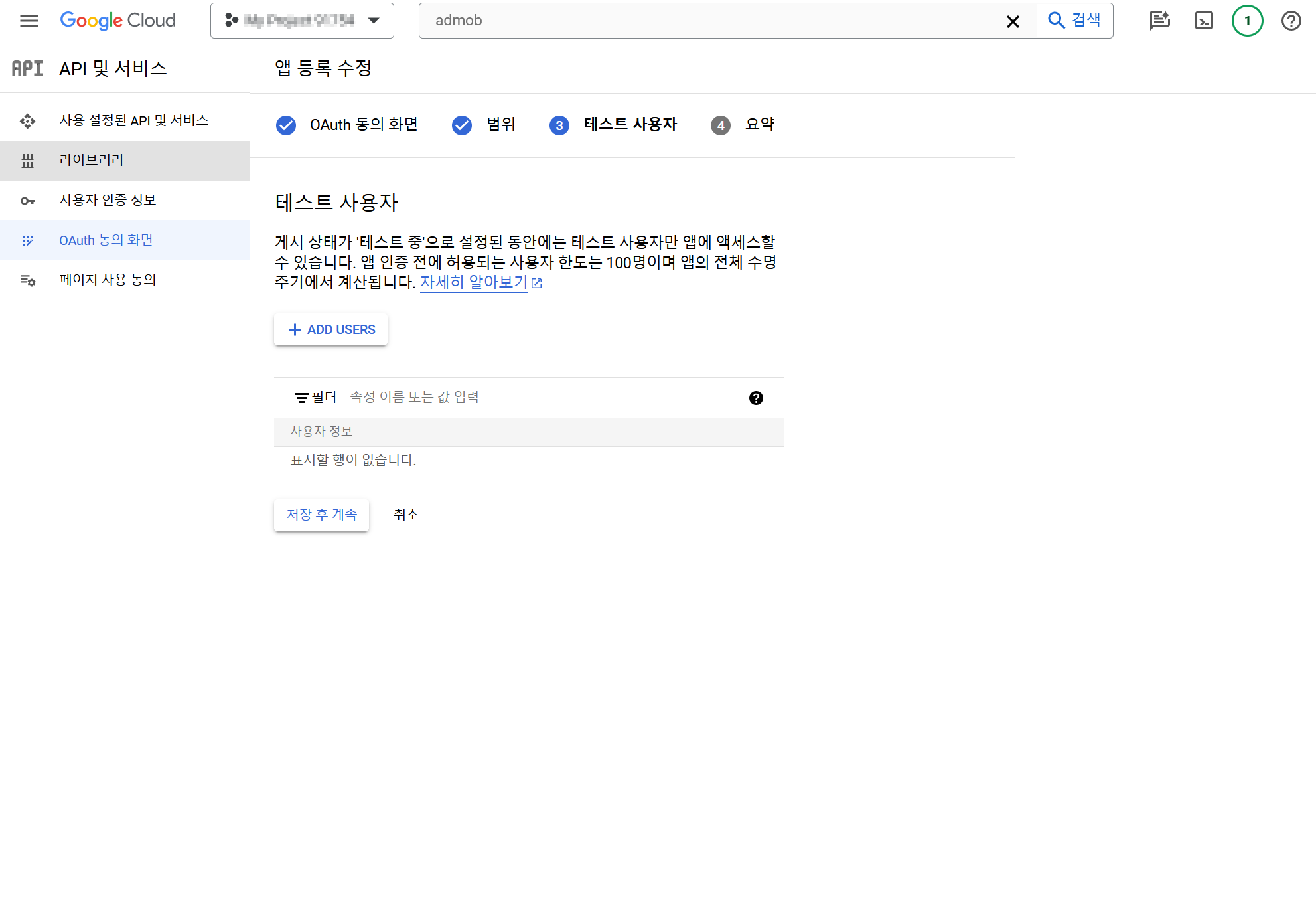 同意畫面配置已完成。現在,讓我們去創建一個Oauth客戶端。
同意畫面配置已完成。現在,讓我們去創建一個Oauth客戶端。 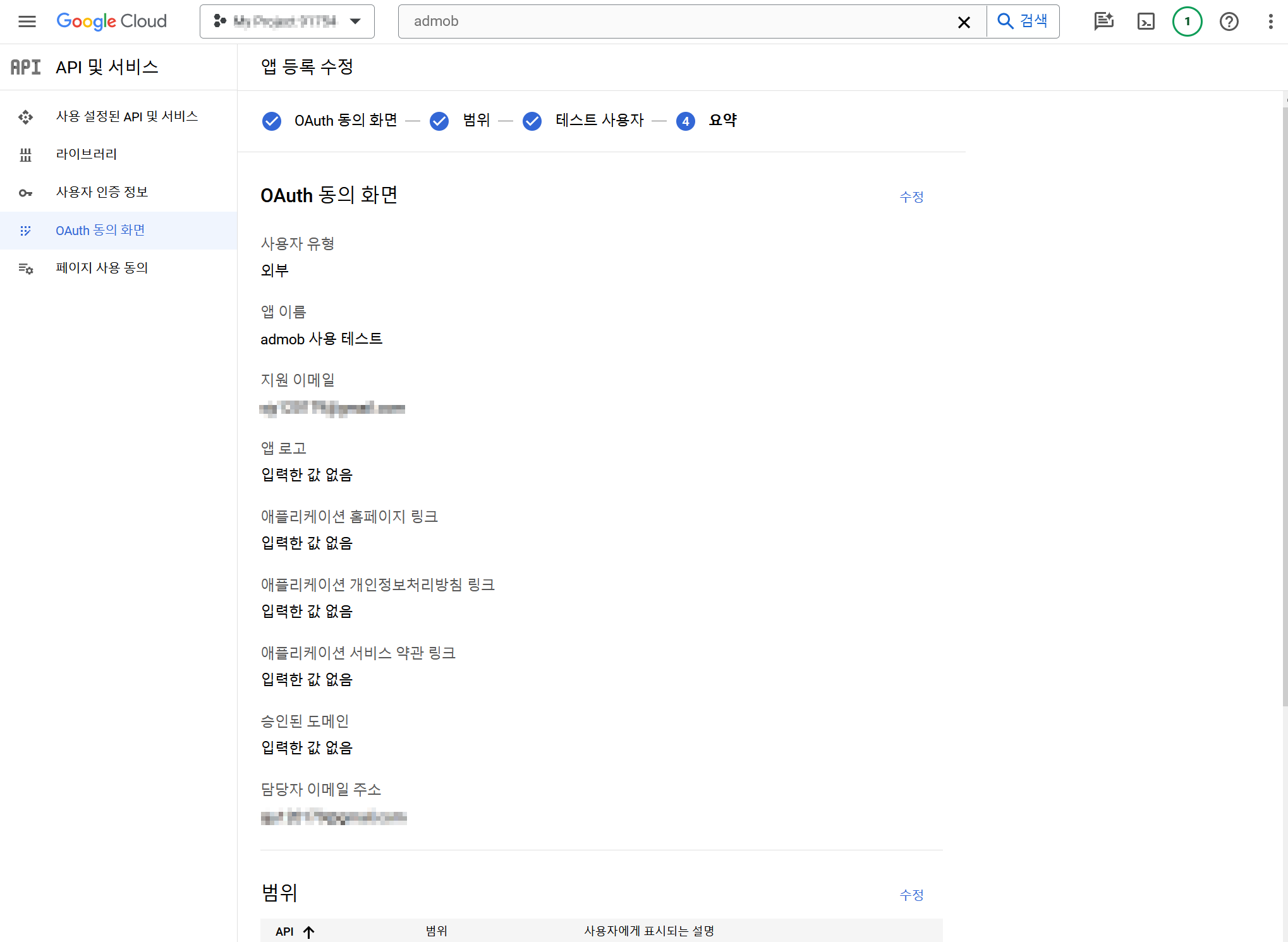
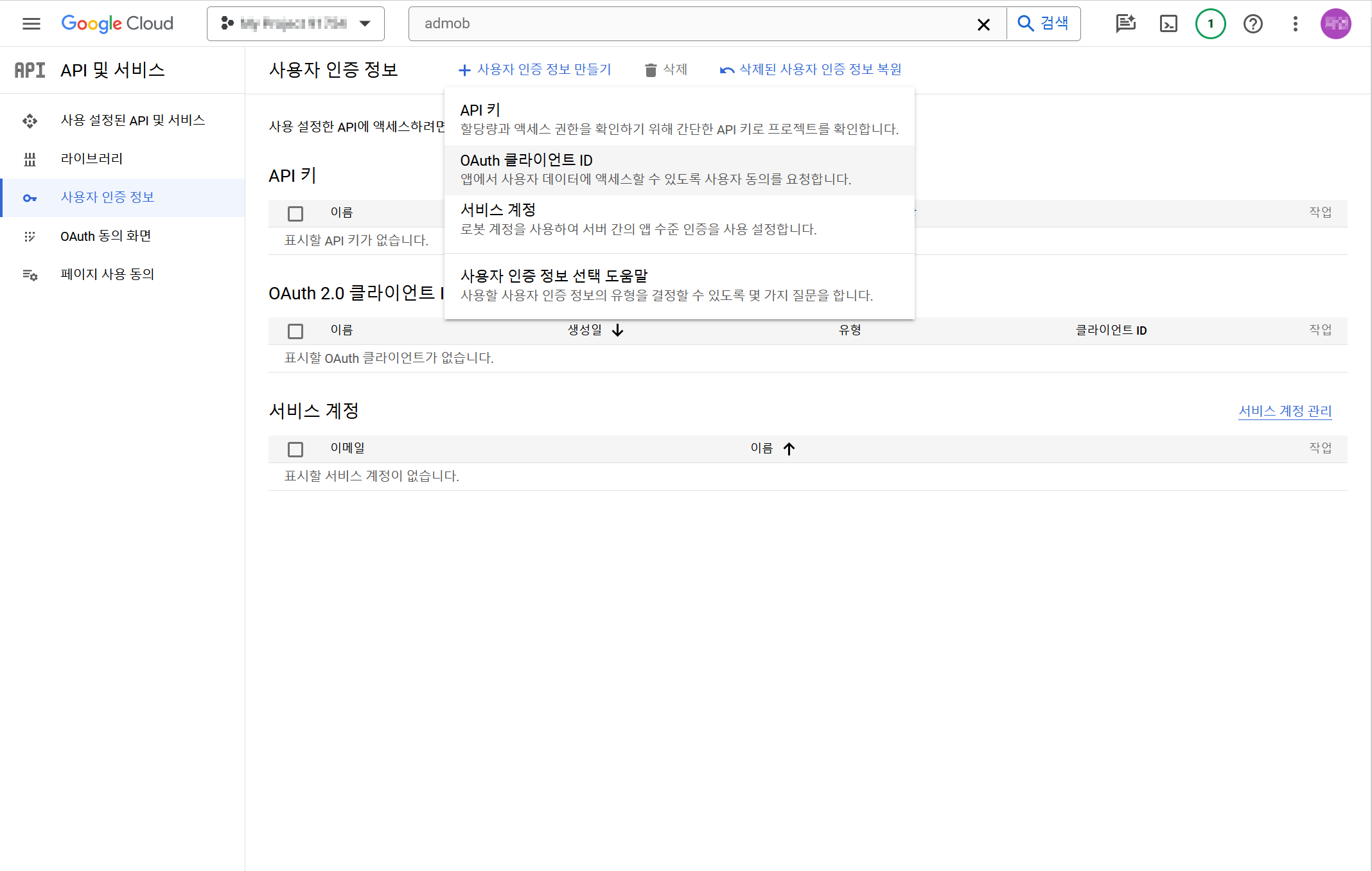 選擇「網頁應用程式」作為應用程式類型。
選擇「網頁應用程式」作為應用程式類型。 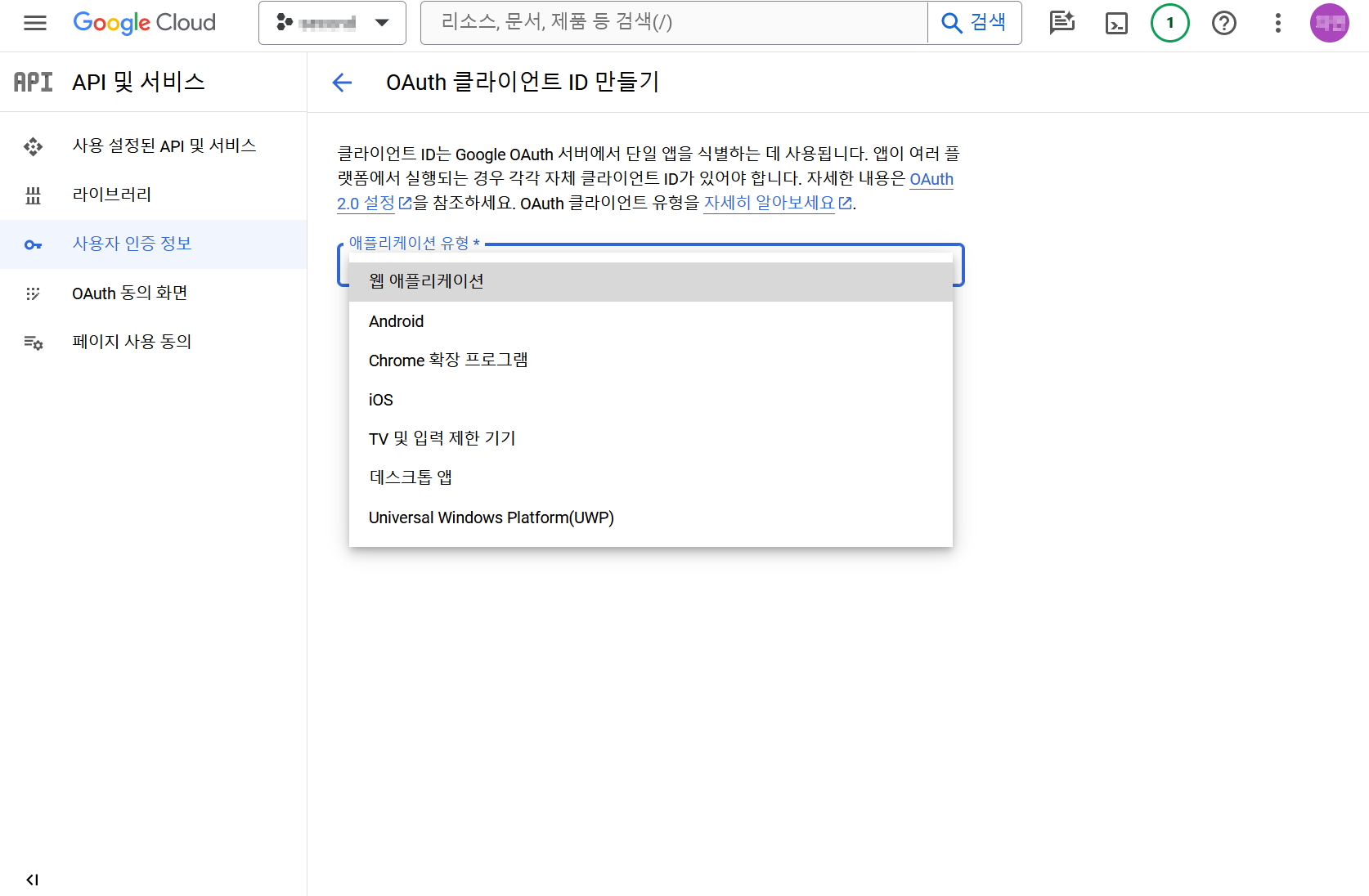 在批准的重定向 URI 中输入 "https://test-console-promotion.withhive.com/am/mediation/connect",然后点击 "创建"。
在批准的重定向 URI 中输入 "https://test-console-promotion.withhive.com/am/mediation/connect",然后点击 "创建"。 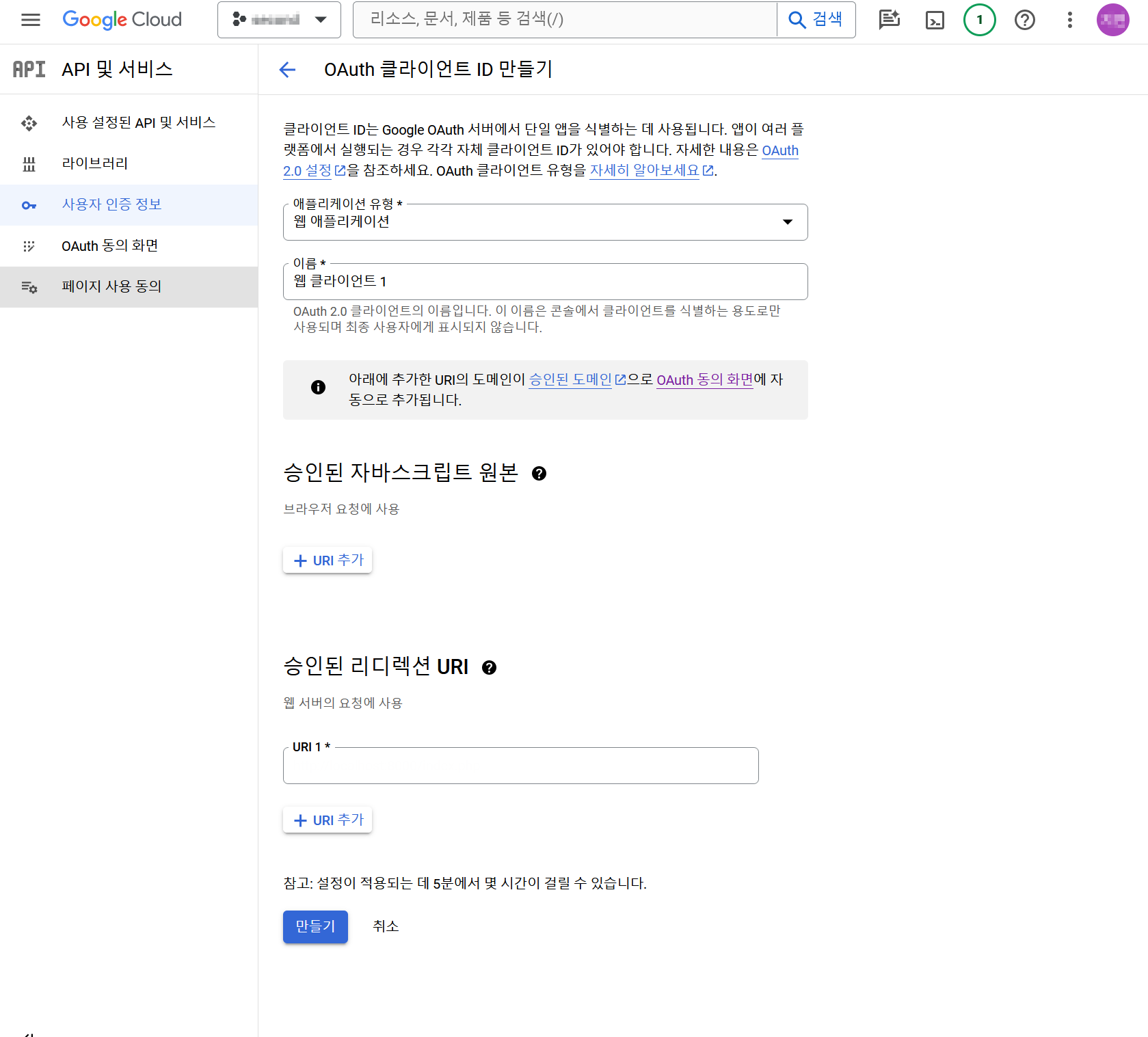 Oauth 客戶端 ID 已經創建。
Oauth 客戶端 ID 已經創建。 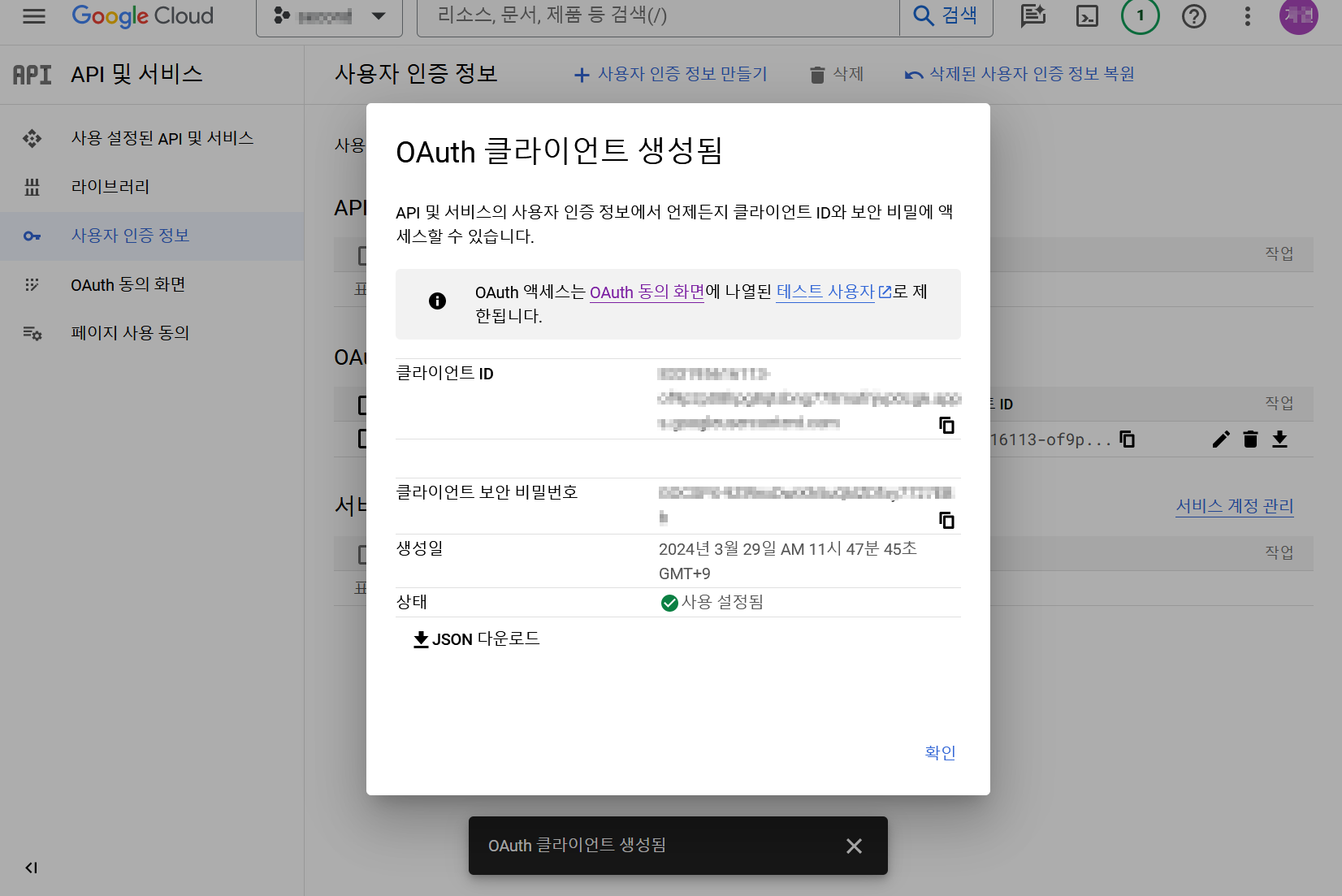 下載在用戶身份驗證信息 > Oauth 2.0 客戶端 ID 中創建的網頁客戶端 json 文件。
下載在用戶身份驗證信息 > Oauth 2.0 客戶端 ID 中創建的網頁客戶端 json 文件。 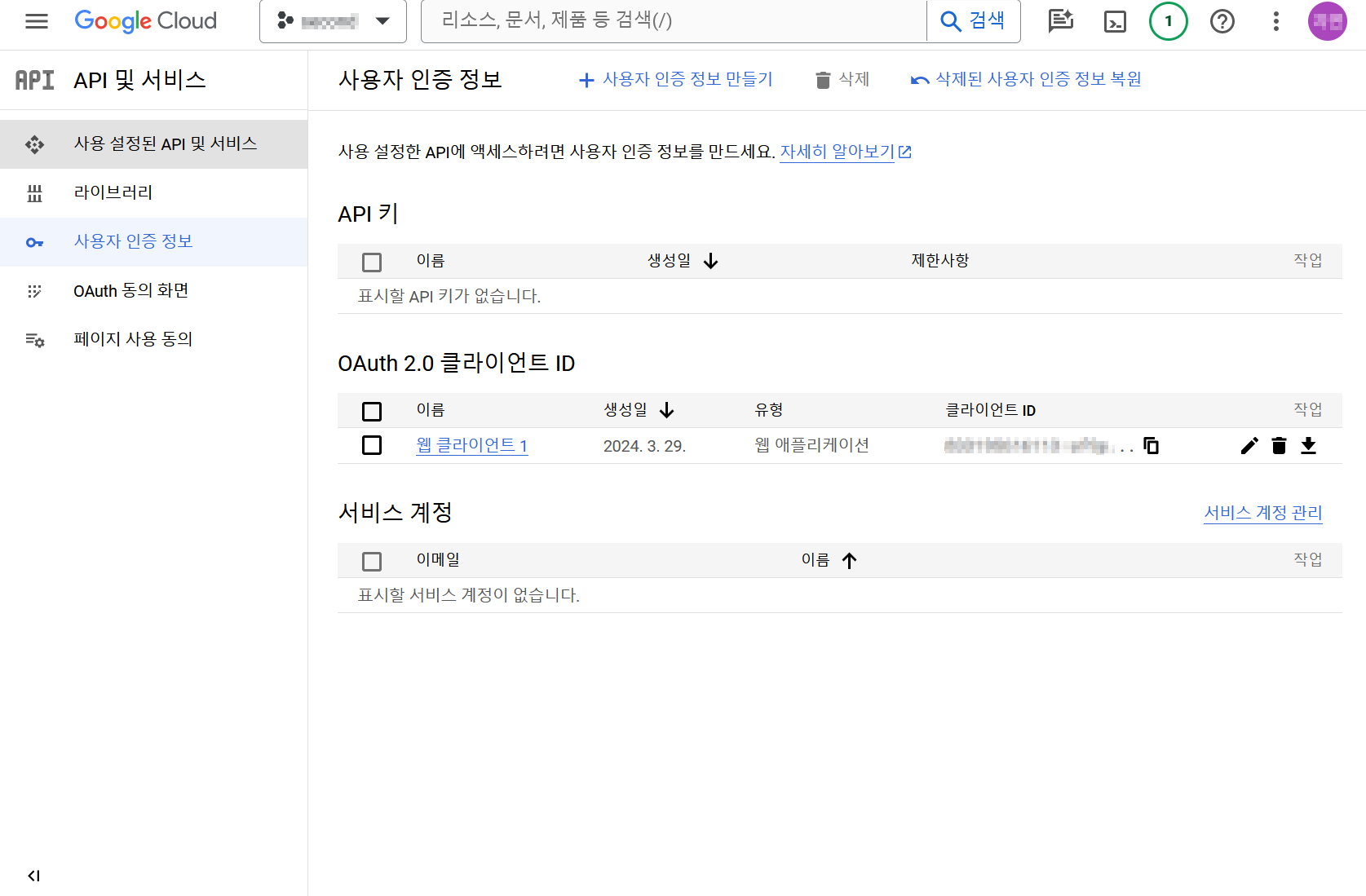
如何在連結過期時重新連接¶
如果您允許訪問,則在連接 AdMob API 後會發出一個可以檢索數據的令牌。 此令牌有有效期,並在有效期後過期,您將無法通過 AdMob API 檢索數據。(這個有效期的標準未知,因此您可以在過期後了解。)
因此,您需要重新设置访问权限设置以检索数据。请按照说明设置访问权限设置。
Note
當連結被移除時,數據不會發送到分析工具。當連結重新啟用時,所有未發送的數據將會發送到分析工具,因此您可以在重新連結後的分析菜單中檢查它。
AdMob API 整合失敗案例¶
即使 OAuth 客戶端 ID 正確,如果缺少某些設置,仍然可能會出現整合失敗通知。請檢查以下失敗案例並完成必要的設置。
1. 未在 Google Cloud 控制台中註冊授權的重定向 URI - 前往 Google Cloud 控制台 > API 和服務 > 憑證 > 編輯 OAuth 2.0 客戶端 ID,並在授權的重定向 URI 下添加 https://console-promotion.withhive.com/am/mediation/connect。 (查看詳細指南) 
2. 應用尚未在市場上發布且測試用戶未在 Google Cloud Console 中註冊 - 在 Google Cloud Console > API 和服務 > OAuth 同意屏幕 > 測試用戶中輸入帳戶信息。 (查看詳細指南) 
3. Google Cloud Console 中使用的帳戶與 Hive Console 中用於訪問授權的帳戶不匹配
- 確保在 Google Cloud Console 中發出 OAuth 客戶端 ID 的帳戶與在 Hive Console 中用於訪問授權的帳戶相匹配。
4. AdMob API 未在 Google Cloud 控制台啟用
- 前往 Google Cloud 控制台 > API 和服務 > AdMob API > 產品詳細資訊,並將其設置為“啟用”。 (查看詳細指南) 
5. AdMob 控制台設置未配置,儘管 Google Cloud 控制台設置正確 - 如果 AdMob 控制台沒有創建應用 ID 或廣告單元 ID,將會出現集成失敗通知。請在 AdMob 控制台中創建應用 ID 和廣告單元 ID。(查看詳細指南)
檢查報告數據¶
您可以通過前往 控制台 > 分析 > 綜合指標 > 所有指標 > 廣告指標 > 每日廣告摘要。 來檢查通過 AdMob API 連結公開的數據。
連結 ADforus¶
開始¶
-
透過前往控制台 > Adiz > AdMob 設定來選擇遊戲。點擊螢幕底部的句子「您正在使用 ADforus 嗎?」以顯示連接 ADforus 的表單。
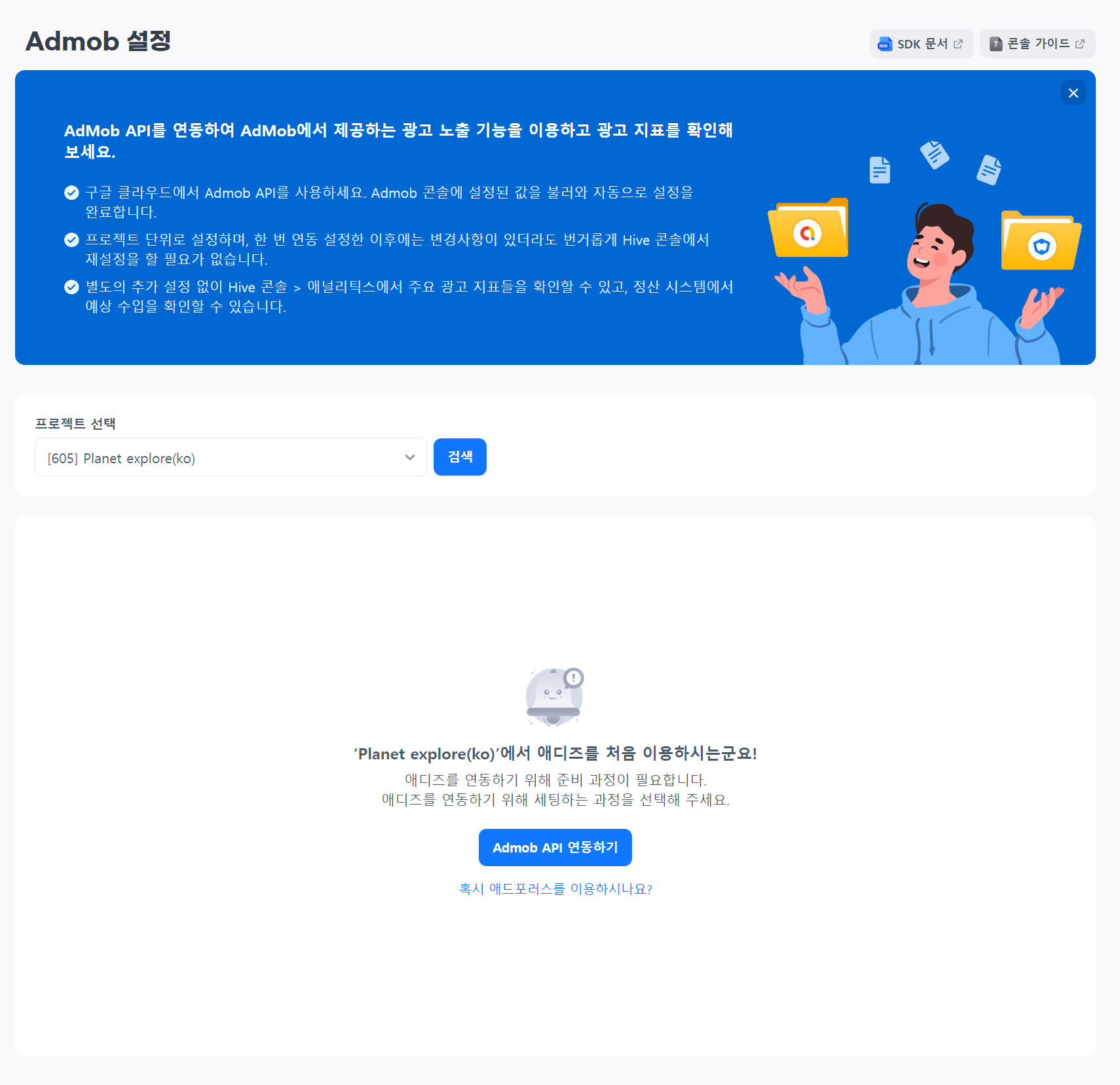
-
ADforus 連結已完成。您將自動轉移到管理頁面,並且可以檢查已連接的廣告單元 ID。
管理 AdMob 資訊¶
鏈接完成後,您可以檢查從 AdMob 控制台獲取的 AdMob 應用程式 ID 和廣告單元 ID。
附加連結
一旦 ADforus 連結完成,您可以在您的帳戶控制台中檢查廣告單元 ID。
首先,選擇 Hive 應用程式 ID,然後在「已連結的 AdMob 應用程式 ID」輸入欄位中輸入 AdMob 應用程式 ID 值。輸入後,點擊「確定」按鈕。
與輸入的 AdMob 應用程式 ID 相關聯的廣告單元 ID 將自動顯示。 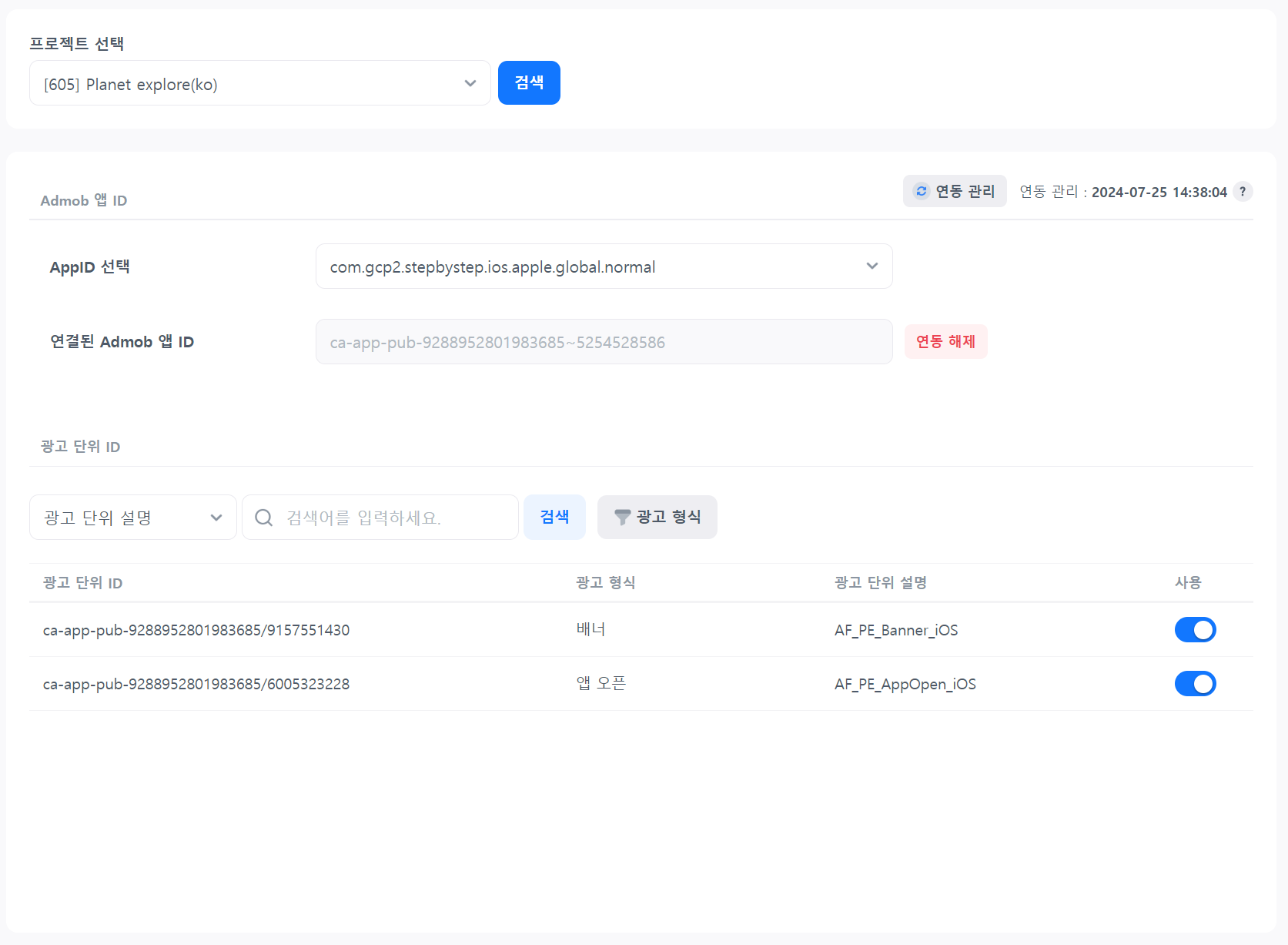
移除連結
您可以移除 Hive 應用程式 ID 與 AdMob 應用程式 ID 之間的連結。 要與另一個應用程式 ID 連結,請移除現有的連結。
您可以通过点击“移除链接”按钮来移除链接。当AdMob应用程序ID链接被移除时,广告单元ID的链接也将被移除。 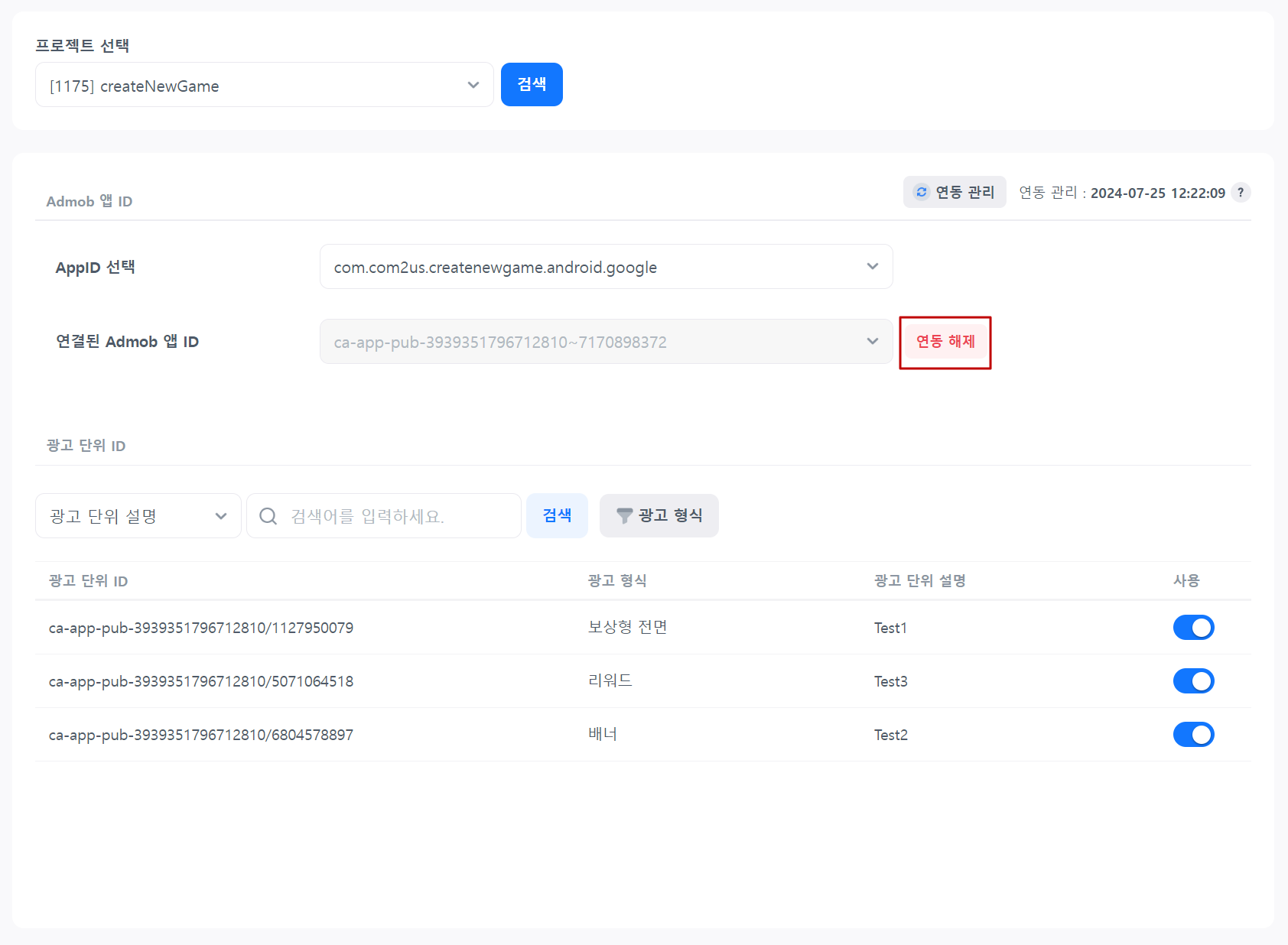
未連結的 Hive 應用程式 ID 可以與另一個 AdMob 應用程式 ID 連結。
廣告單元 ID 使用設定
要移除廣告單元 ID,請關閉「使用」開關。您無法請求已禁用的廣告單元 ID 的廣告。 要重新啟用它,請將其更改為「使用」狀態。 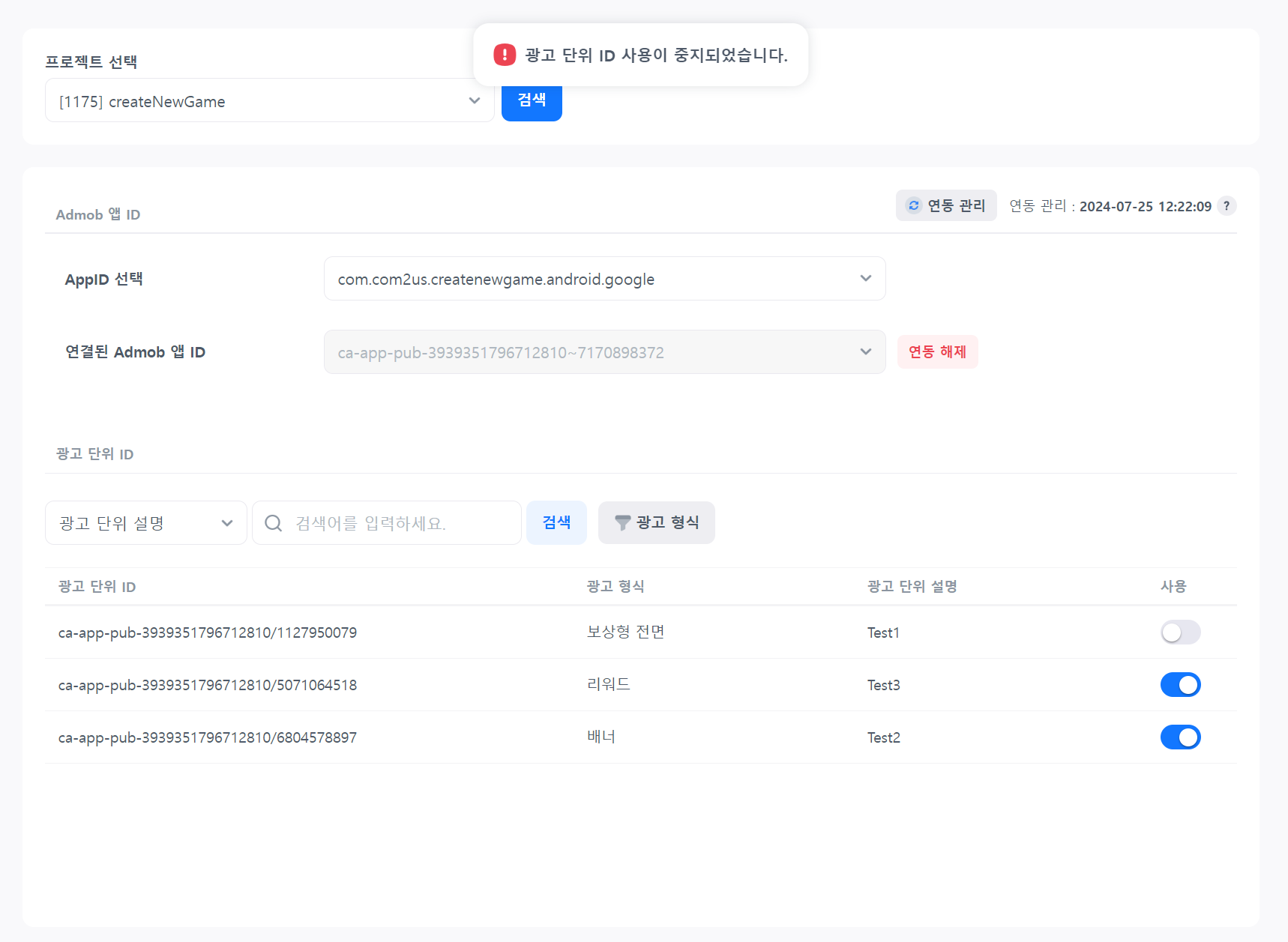
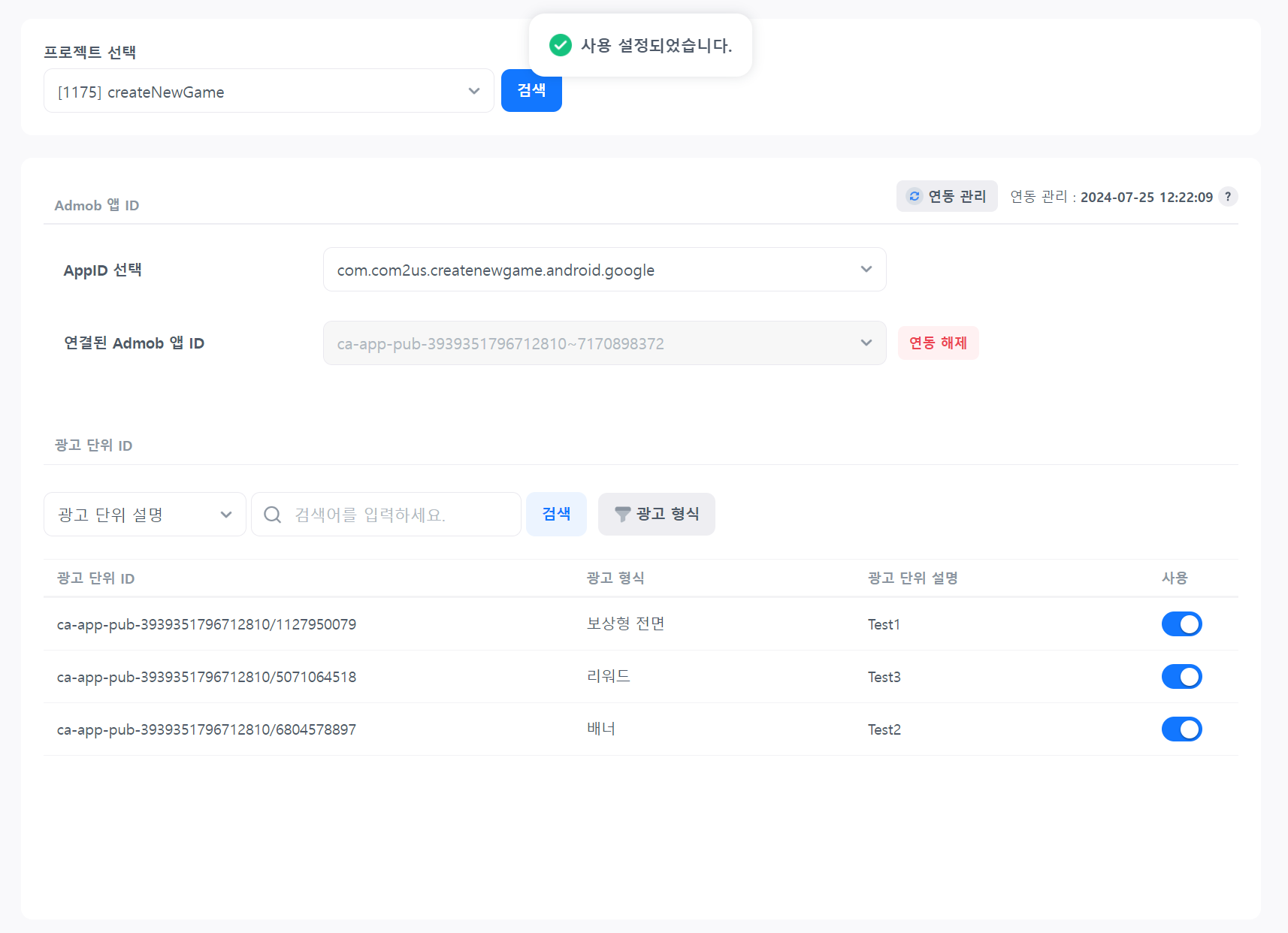
檢查報告數據¶
您可以通過與 ADforus 連接來檢查暴露於廣告的數據,方法是前往 控制台 > 分析 > 綜合指標 > 所有指標 > 廣告指標 > 每日廣告摘要。